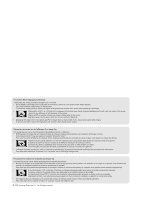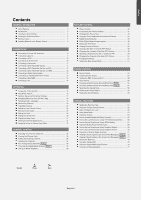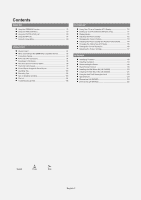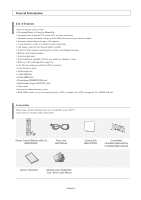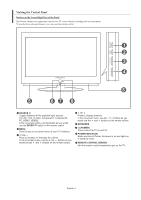Samsung LN-S4696D User Manual (ENGLISH)
Samsung LN-S4696D Manual
 |
View all Samsung LN-S4696D manuals
Add to My Manuals
Save this manual to your list of manuals |
Samsung LN-S4696D manual content summary:
- Samsung LN-S4696D | User Manual (ENGLISH) - Page 1
Canada Inc., Service á la Clientéle 55 Standish Court Mississauga, Ontario L5R 4B2 Canada Samsung Electronics America, Inc. 105 Challenger Road Ridgefield Park, NJ 07660-0511 LN-S4096D LN-S4696D TFT-LCD TELEVISION BN68-01047F-00 Owner's Instructions Register your product at www.samsung.com/global - Samsung LN-S4696D | User Manual (ENGLISH) - Page 2
of the screen when displaying a still image. • Watching the LCD TV in 4:3 format for a long period of time may leave uso del televisor LCD en formato 4:3 durante un tiempo prolongado puede dejar rastros de bordes en las partes izquierda, derecha Samsung Electronics Co., Ltd. All rights reserved. - Samsung LN-S4696D | User Manual (ENGLISH) - Page 3
40 Customizing the Picture Settings 41 Changing the Picture Size 43 Using the Color Weakness Enhancement Feature 44 Digital Noise Reduction 45 DNIe (Digital Natural Image engine 46 Setting the Film Mode 47 Viewing Picture-In-Picture 48 Changing the Size of the Sub (PIP) Picture 49 Changing - Samsung LN-S4696D | User Manual (ENGLISH) - Page 4
115 Viewing the Current Resolution 116 Initializing the Picture Settings 117 APPENDIX Identifying Problems 118 Installing the Stand 119 Disconnecting the Stand 119 Stand Swivel Function 119 Installing the Wall Mount Kit (LN-S4096D 120 Installing the Wall Mount Kit (LN-S4696D 121 Using the - Samsung LN-S4696D | User Manual (ENGLISH) - Page 5
TV. If any items are missing, contact your dealer. Remote Control & Batteries (AAA x 2) (BN59-00529A) Power Cord (3903-000144) Cleaning Cloth (BN63-01798A) Cover-Bottom LN-S4096D (BN63-02491A) LN-S4696D (BN63-02624A) Owner's Instructions Warranty Card / Registration Card / Safety Guide Manual - Samsung LN-S4696D | User Manual (ENGLISH) - Page 6
menu, use the buttons as you would use the and buttons on the remote control. SPEAKERS (POWER) Press to turn the TV on and off. POWER INDICATOR Blinks and turns off when the power is on and lights up in stand-by mode. REMOTE CONTROL SENSOR Aim the remote control towards this spot on the - Samsung LN-S4696D | User Manual (ENGLISH) - Page 7
Connectors for service only. AV OUT Connect to the audio input jacks on your Amplifier/ Home theater. PC IN Connect to the video and audio output jacks on your PC. POWER INPUT Connect the supplied power cord. KENSINGTON LOCK The Kensington lock (optional) is a device used to physically fix the - Samsung LN-S4696D | User Manual (ENGLISH) - Page 8
. (See page 11) WISELINK Connect an USB mass storage device to view photo files(JPEG) and play audio files (MP3). VIDEO, (R-AUDIO-L) Video and audio inputs for external devices, such as a camcorder or VCR. Headphone Connect a set of external headphones for private listening. English-6 - Samsung LN-S4696D | User Manual (ENGLISH) - Page 9
Set-Top Box. This is a special remote control for the visually impaired, and has Braille points on the Power, Channel, Volume, Stop and Play/Pause buttons. POWER Turns the TV . S.MODE Sound mode selection. PIP Picture-in Picture ON/OFF. P.MODE Picture effect selection. SRS Selects SRS TruSurround - Samsung LN-S4696D | User Manual (ENGLISH) - Page 10
Replace TV power on? 2. Are the plus and minus ends of the batteries reversed? 3. Are the batteries drained? 4. Is there a power outage, or is the power cord unplugged? 5. Is there a special fluorescent light or neon sign nearby? Connecting VHF and UHF Antennas If your antenna has a set supplied). - Samsung LN-S4696D | User Manual (ENGLISH) - Page 11
of this cable to the ANT 2 IN (CABLE) terminal on the back of the TV. Connecting to a Cable Box that Descrambles Some Channels If your cable box descrambles only some channels (such as premium channels), follow the instructions below. You will need a two-way splitter, an RF (A/B) switch, and four - Samsung LN-S4696D | User Manual (ENGLISH) - Page 12
a Y-connector (not supplied) to hook up to the right and left audio input jacks of the TV. If your VCR is stereo, you must connect two cables. Connecting an S-VHS VCR Your Samsung TV can be connected to an S-Video signal from an S-VHS VCR. (This connection delivers a better picture as compared to - Samsung LN-S4696D | User Manual (ENGLISH) - Page 13
cables with a Ferrite Core. Connecting a DVD Player/Set-Top Box The rear panel jacks on your TV make it easy to connect a DVD player to your TV. DVD Player/Set-Top Box TV Rear Panel 2 Audio Cable (Not supplied) 1 Component Cable (Not supplied) 1. Connect a Component Cable between the COMPONENT - Samsung LN-S4696D | User Manual (ENGLISH) - Page 14
on the external device. DVD Player/Set-Top Box TV Rear Panel 1. Connect an HDMI Cable between the HDMI/DVI IN 1 or HDMI/DVI IN 2 connector on the TV and the HDMI connector on the DVD player/Set-Top Box. HDMI Cable (Not supplied) What is HDMI? • HDMI, or high-definition multimedia interface, is - Samsung LN-S4696D | User Manual (ENGLISH) - Page 15
Optical Cable (Not supplied) 5.1CH audio is possible when the TV is connected to an external device supporting 5.1CH. We recommend the use of cables with a Ferrite Core. 1. Connect an Optical Cable between the "DIGITAL AUDIO OUT (OPTICAL)" jacks on the TV and the Digital Audio Input jacks on the - Samsung LN-S4696D | User Manual (ENGLISH) - Page 16
your computer. 2. Connect a PC Audio Cable between PC IN [AUDIO] jack on the TV and the Audio Out jack of the sound card on your computer. Each PC has a different back panel configuration. The HDMI/DVI jacks do not support PC connection. We recommend the use of cables with a Ferrite Core. Internal - Samsung LN-S4696D | User Manual (ENGLISH) - Page 17
& Play Feature When the TV is initially powered on, two basic settings proceed automatically and subsequently: 1 Press the POWER button on the remote control "Home", then the ENTER button. We recommend setting the TV to Home mode for the best picture in your home environment. Shop mode is only - Samsung LN-S4696D | User Manual (ENGLISH) - Page 18
available only once when the TV is initially powered on. If the Plug and Play is stopped while it is in progress, you must set the functions manually by using the OSD menu. For the Language setting, see page 19. For the Time setting, see page 28. For the Auto Program setting, see page 20. English-16 - Samsung LN-S4696D | User Manual (ENGLISH) - Page 19
menu will appear at the bottom of the screen. There are Eight menu groups: "Input", "Picture", "Sound", "Channel", "Setup", "PIP", "Application" and "Menu Map". 2 on the remote control. The TV displays the current channel, the status of certain picture, sound settings and the current time. The - Samsung LN-S4696D | User Manual (ENGLISH) - Page 20
Navigating Menus by Using the Menu Map Using the Menu Map of the main menu enables you to select a function quickly. 1 Press the MENU button. The main menu will appear at the bottom of the screen. 2 Press the or button to select "Menu Map", then press the ENTER button. The menu map will appear. 3 - Samsung LN-S4696D | User Manual (ENGLISH) - Page 21
Selecting a Menu Language When you start using your television for the first time, you must select the language which will be used for displaying menus and indications. 1 Press the MENU button. Press the then - Samsung LN-S4696D | User Manual (ENGLISH) - Page 22
channels (channel manager). Selecting the Video Signal Source Before your television can begin memorizing the available channels, you must specify the type of signal source that is connected to the TV (i.e., an antenna or cable system). 1 Press the MENU button. Press the - Samsung LN-S4696D | User Manual (ENGLISH) - Page 23
channel directly by using the number buttons on the remote control. • When connecting Digital Cable to a Set-Top Box, Channel Memorization is done on the STB. To view the STB on your TV, select the Input jack the STB is connected to with the SOURCE button on the remote control. (see page 32 - Samsung LN-S4696D | User Manual (ENGLISH) - Page 24
quickly switch to any channel. Press the number buttons to go directly to a channel. For example, to select channel 27, press "2," then "7." The TV will change channels when you press the second number. Using the "-" Button The "-" button is used to select stations that broadcast both a digital and - Samsung LN-S4696D | User Manual (ENGLISH) - Page 25
1. Turn off your VCR. 2. Press the VCR button on your TV's remote control. 3. Press the SET button on your TV's remote control. 4. Using the number buttons on your remote control, enter three digits of the VCR code listed on page 25 of this manual for your brand of VCR. Make sure you enter three - Samsung LN-S4696D | User Manual (ENGLISH) - Page 26
1. Turn off your STB. 2. Press the STB button on your TV's remote control. 3. Press the SET button on your TV's remote control. 4. Using the number buttons on your remote control, enter three digits of the STB code listed on page 27 of this manual for your brand of STB. Make sure you enter three - Samsung LN-S4696D | User Manual (ENGLISH) - Page 27
Remote Control Codes VCR Brand Code SAMSUNG 000 001 002 003 004 005 077 078 079 ADMIRAL 020 AIWA 025 AKAI 004 027 032 AUDIO DYNAMICS 007 026 BELL&HOWELL 018 BROKSONIC - Samsung LN-S4696D | User Manual (ENGLISH) - Page 28
CABLE BOX Brand SAMSUNG GI HAMLIN HITACHI JERROLD MACOM MAGNAVOX OAK PANASONIC PHILIPS PIONEER RCA 032 UNIVERSAL 033 034 VIEWSTAR 019 021 023 028 WARNER AMEX 046 ZENITH 017 029 035 037 045 SAMSUNG DVD Product DVD DVDR BD Record VCR COMBO VCR Record DHR COMBO Code 000 001 002 003 004 - Samsung LN-S4696D | User Manual (ENGLISH) - Page 29
102 YAMAHA 032 063 YAMAKAWA 040 073 XWAVE 103 ZENITH 076 121 SAMSUNG SET-TOP BOX Product Ground wave STB Satellite STB CABLE STB STB DVD COMBO REALISTIC STAR TRAK STS SKY SKY LIFE SHACK STAR CHOICE SONY TOSHIBA ULTIMATE TV UNIDEN ZENITH English-27 Code 016 021 036 038 039 040 041 042 - Samsung LN-S4696D | User Manual (ENGLISH) - Page 30
the clock is necessary in order to use the various timer features of the TV. Also, you can check the time while watching the TV. (Just press the INFO button.) Option 1: Setting the Clock Manually 1 Press the MENU button. Press the or press the ENTER button. button to select "Setup", then 2 Press - Samsung LN-S4696D | User Manual (ENGLISH) - Page 31
time may not be correct depending on the broadcasting station and signal. If there is a difference between the real time and set time, please set the time manually. 5 Press the or button to select "DST"(Daylight Saving Time), then press the ENTER button. Press the or button to select "On" or "Off - Samsung LN-S4696D | User Manual (ENGLISH) - Page 32
hour, minute, and channel directly by pressing the number buttons on the remote control. Auto Power Off When you set the timer "On", the television will eventually turn off, if no controls are operated for 3 hours after the TV was turned on by the timer. This function is only available in timer "On - Samsung LN-S4696D | User Manual (ENGLISH) - Page 33
Setting the Sleep Timer The sleep timer automatically shuts off the TV after a preset time (from 30 to 180 minutes). or button to select "Sleep Timer", then press the ENTER button. 3 Press the or button to set sleep timer to "30min, 60min, 90min, 120min, 150min, 180min or Off", then press the ENTER - Samsung LN-S4696D | User Manual (ENGLISH) - Page 34
control to switch between viewing signals from connected equipment, such as a VCR, DVD, Set-Top Box or the TV source (broadcast or cable). Setting the Signal Source 1 Press the MENU button. Press the ENTER button to select "Input". 2 Press the or button to select "Source List", then press the ENTER - Samsung LN-S4696D | User Manual (ENGLISH) - Page 35
1 Press the MENU button. Press the ENTER button to select "Input". 2 Press the or button to select "Edit Name", then DVD Combo, DVD HDD Recorder, PC, Internet TV Recv., Interactive TV Recv., VOD (Video On Demand) STB, TV. Press the ENTER button. Set other signal sources (AV1, AV2, S-Video, - Samsung LN-S4696D | User Manual (ENGLISH) - Page 36
Channels You can store your favorite channels for each available input source (such as TV and CATV). Preset : To use the Channel Manager menu. Press the EXIT button to exit. Only memorized channels can be set as Favorite channels. Alternate method Select Channel menu ➔ Channel Manager ➔ Favorite - Samsung LN-S4696D | User Manual (ENGLISH) - Page 37
Viewing the Channel Lists You can display a list of all channels, added channels, or your favorite channels. Preset : To use the Channel Manager function, first run Auto Program (see page 20). 1 Press the MENU button. Press the then press the ENTER button. or button to select "Channel", 2 Press - Samsung LN-S4696D | User Manual (ENGLISH) - Page 38
Adding and Erasing Channels Preset : To use the Channel Manager function, first run Auto Program (See page 20). 1 Press the MENU button. Press the then press the ENTER button. or button to select "Channel", 2 Press the or button to select "Channel Manager", then press the ENTER button. Press the - Samsung LN-S4696D | User Manual (ENGLISH) - Page 39
the or button, then press the ENTER button to return to the previous menu. Press the EXIT button to exit. If you add or delete a TV channel, the labeled channels will also be added or deleted. English-37 - Samsung LN-S4696D | User Manual (ENGLISH) - Page 40
Tuning Analog Channels Analog Use fine tuning to manually adjust a particular channel for optimal reception. 1 adjust the fine tuning. To store the fine tuning setting in the TV's memory, press the ENTER button. 4 To reset the fine tuning setting, press the then press the ENTER button. button to - Samsung LN-S4696D | User Manual (ENGLISH) - Page 41
from "snowy" to clear, digital (HDTV) channels have either perfect reception quality or to exit. LNA (Low Noise Amplifier) If the TV is operating in a weak-signal area, sometimes the setting must be made separately for each channel. If the picture is noisy with the LNA set to On, select Off. - Samsung LN-S4696D | User Manual (ENGLISH) - Page 42
the TV during the day or when there is a bright light in the room. • Choose "Standard" for the standard factory settings. • Choose "Movie" when viewing the movie. • Choose "Custom" if you want to adjust the settings according to personal preference (see "Customizing the Picture Settings", page - Samsung LN-S4696D | User Manual (ENGLISH) - Page 43
" according to personal preference. You can select "Standard" which automatically recalls your personalized picture settings. 1 Press the MENU button. Press the then press the ENTER button. or button to select "Picture", 2 Press the or button to select "Mode", then press the ENTER button. Press - Samsung LN-S4696D | User Manual (ENGLISH) - Page 44
button. 6 Press the or button to select a particular option (Cool2, Cool1, Normal, Warm1, or Warm2), then press the ENTER button. Resetting the Picture Settings to the Factory Defaults 7 To return the factory defaults, select "Reset" by pressing the Press the ENTER button. or button. Press the - Samsung LN-S4696D | User Manual (ENGLISH) - Page 45
a DTV's HD signal, you can use Wide Fit. Horizontal zoom (Wide Fit) sets the optical picture format by expanding it both horizontally and vertically. For example, you can reset the picture in 4:3 format to 16:9. Wide Fit does not support all external devices. To maintain scale in the Wide Fit mode - Samsung LN-S4696D | User Manual (ENGLISH) - Page 46
Using the Color Weakness Enhancement Feature This feature adjusts the Red, Green or Blue color to compensate for the user's particular color weakness. 1 Press the MENU button. Press the then press the ENTER button. or button to select "Setup", 2 Press the or button to select " - Samsung LN-S4696D | User Manual (ENGLISH) - Page 47
If the broadcast signal received by your TV is weak, you can activate the Digital Noise Reduction feature to help reduce any static and ghosting that may appear on the screen. 1 Press the MENU button. Press the then press the ENTER button. or button to select "Picture", 2 Press the or button to - Samsung LN-S4696D | User Manual (ENGLISH) - Page 48
(Digital Natural Image engine) This TV includes the DNIe function so as to provide a high visual quality. If you set DNIe to on, you can view the screen with the DNIe feature activated. If you set the DNIe to Demo, you can view the applied DNIe and normal pictures on the screen, for demonstration - Samsung LN-S4696D | User Manual (ENGLISH) - Page 49
or button, then press the ENTER button to return to the previous menu. Press the EXIT button to exit. The Film Mode can only be set when viewing an analog signal in AV modes (AV or S-Video) that support SD (Standard Definition) signals (480i). English-47 - Samsung LN-S4696D | User Manual (ENGLISH) - Page 50
best features of your TV is the Picture-In-Picture (PIP) feature. The advanced PIP system allows you to watch two different pictures at once. Activating the or button to select "On", then press the ENTER The sub (PIP) picture appears in the corner of the screen. button. Select "Return" by pressing - Samsung LN-S4696D | User Manual (ENGLISH) - Page 51
. PIP Settings O : PIP operates X : PIP doesn't operate Sub Main Picture Analog Digital Picture Analog X X O O O O O O O O X Digital (ATSC, CATV) X X O O O O O O X O X AV/Component/ HDMI/PC X X X X X X X X X X X Changing the Location of the Sub (PIP) Picture - Samsung LN-S4696D | User Manual (ENGLISH) - Page 52
PIP If the PIP source is TV while PIP is On, you can select a different broadcasting source for the PIP picture from the main picture. 1 Press the MENU button the Channel of the Sub (PIP) Picture After you set the signal source (antenna or cable) of the sub picture, it is easy to change channels. - Samsung LN-S4696D | User Manual (ENGLISH) - Page 53
Screen Mode If no signal is being received or the signal is very weak, a blue screen automatically replaces the noisy picture background. If you wish to continue viewing the poor picture, you must set the "Blue Screen" mode to "Off". 1 Press the MENU button. Press the then press the ENTER button - Samsung LN-S4696D | User Manual (ENGLISH) - Page 54
cuts off. To turn mute off, press the MUTE button again or press either the VOL+ or VOL- button. Using Automatic Sound Settings Your TV has automatic sound settings ("Standard", "Music", "Movie", and "Speech") that are preset at the factory. You can select "Custom", which automatically recalls your - Samsung LN-S4696D | User Manual (ENGLISH) - Page 55
then press the ENTER button. Press the or button to increase or decrease the selected frequency. Press the ENTER button. • The equalizer function is set for each mode (Standard, Music, Movie, Speech, or Custom). 4 To return the factory defaults, select "Reset" by pressing the Press the ENTER button - Samsung LN-S4696D | User Manual (ENGLISH) - Page 56
Setting the SRS TruSurround XT TruSurround XT is a patented SRS technology that solves the problem of playing 5.1 multichannel content over two speakers. Trusurround delivers a compelling, virtual surround sound experience through any two-speaker playback system, including internal television - Samsung LN-S4696D | User Manual (ENGLISH) - Page 57
Auto Volume Each broadcasting station has its own signal conditions, and it is inconvenient to adjust the volume every time the channel is changed. "Auto Volume" automatically adjusts the volume of the desired channel by lowering the sound output when the modulation signal is high or by raising the - Samsung LN-S4696D | User Manual (ENGLISH) - Page 58
Choosing a Multi-Channel Sound (MTS) track Digital The digital-TV transmission system is capable of simultaneous transmission of many audio tracks (for example, simultaneous translations of the program into foreign languages). The availability of these - Samsung LN-S4696D | User Manual (ENGLISH) - Page 59
", then press the ENTER button. 3 Press the or button to select "Multi-Track Sound", then press the ENTER button. Press the or button to select a setting you want, then press the ENTER button. Select "Return" by pressing the or button, then press the ENTER button to return to the previous menu - Samsung LN-S4696D | User Manual (ENGLISH) - Page 60
Selecting the Internal Mute When using a device such as a Home Theater or Amplifier with external speakers, you can set Internal Mute to On to cut off sound from the TV's internal speakers. 1 Press the MENU button. Press the then press the ENTER button. or button to select "Sound", 2 Press the - Samsung LN-S4696D | User Manual (ENGLISH) - Page 61
the Sound Select Sound Select enables you to hear sound from either the Main or Sub(PIP) picture in PIP mode. 1 Press the MENU button. Press the then press the ENTER button. or button EXIT button to exit. You can select this option when the "PIP" is set to "On". (See page 48) English-59 - Samsung LN-S4696D | User Manual (ENGLISH) - Page 62
/Off Melody A melody sound can be set to come on when the TV is powered On or Off. 1 Press the MENU button. Press the then press the ENTER button. or button to select "Sound", 2 Press the button. or button to - Samsung LN-S4696D | User Manual (ENGLISH) - Page 63
Special Features Setting the Function Help Displays Help on the menu functions. The Help appears at the top of the screen. 1 Press the MENU button. button, then press the ENTER button to return to the previous menu. Press the EXIT button to exit. The Function Help default setting is On. English-61 - Samsung LN-S4696D | User Manual (ENGLISH) - Page 64
the Energy Saving Feature This feature adjusts the brightness of the TV in order to reduce power consumption. When watching TV at night, set the "Energy Saving" mode option to "High" to reduce eye fatigue as well as power consumption. 1 Press the MENU button. Press the then press the ENTER button - Samsung LN-S4696D | User Manual (ENGLISH) - Page 65
• To disconnect the game console and connect another external device, set Game to Off in the setup menu. • If you display the TV menu in Game mode, the screen shakes slightly. Game Mode is not available in TV mode. If Game Mode is On • Picture and Sound Modes are automatically changed to Custom. You - Samsung LN-S4696D | User Manual (ENGLISH) - Page 66
code that is defined by the user). The on-screen menu will instruct you to assign a password 4-digit PIN. (The default PIN for a new TV set is "0000".) The "V-Chip" menu is displayed. POWER (Off), MUTE, 8, 2, 4, POWER (On). The V-Chip function only works in TV, AV mode and S-Video mode. - Samsung LN-S4696D | User Manual (ENGLISH) - Page 67
Rating Controls 1 Press the MENU button. Press the then press the ENTER button. or button to select "Setup", Press the or button to select "V-Chip", then press the ENTER button. 2 Press the button. Press the number buttons to enter your current 4-digit PIN. (The default PIN for a new TV set - Samsung LN-S4696D | User Manual (ENGLISH) - Page 68
4-digit PIN. (The default PIN for a new TV set is "0000".) The "V-Chip" menu is displayed. 3 Press the or button to select "TV Parental Guidelines", then press the ENTER button. 4 You can independently lock the TV ratings. The locked TV (FCC) ratings are indicated by the symbol " ". Press the - Samsung LN-S4696D | User Manual (ENGLISH) - Page 69
How to Set up Restrictions Using "MPAA Rating" The Movie rating system uses the "MPAA" (Motion Picture Association of America) system, and its main application is for movies. When the rating control is on, the TV will automatically block any programs that are coded with objectionable ratings (either - Samsung LN-S4696D | User Manual (ENGLISH) - Page 70
in this program are specifically designed for a very young audience, including children from ages two - six. TV (FCC) Content Category V Violence. S Sexual content. L Offensive language. D Dialog sexual innuendo. FV Fantasy or cartoon violence. MPAA Rating System (Movies) G General - Samsung LN-S4696D | User Manual (ENGLISH) - Page 71
the number buttons to enter your current 4-digit PIN. (The default PIN for a new TV set is "0000".) The "V-Chip" menu is displayed. 3 Press the or button to select . Allow All : Press to unlock all TV ratings. Block All : Press to lock all TV ratings. E Exempt programming includes...news, sports, - Samsung LN-S4696D | User Manual (ENGLISH) - Page 72
the number buttons to enter your current 4-digit PIN. (The default PIN for a new TV set is "0000".) The "V-Chip" menu is displayed. 3 Press the or button to select button to exit. Allow All : Press to unlock all TV ratings. Block All : Press to lock all TV ratings. E G 8 ans+ 13 ans+ 16 ans+ 18 - Samsung LN-S4696D | User Manual (ENGLISH) - Page 73
. Press the number buttons to enter your current 4-digit PIN. (The default PIN for a new TV set is "0000".) The "V-Chip" menu is displayed. 3 Press the or button to select "Downloadable U.S. Rating", then press the ENTER button. If information is not downloaded from the broadcasting station, the - Samsung LN-S4696D | User Manual (ENGLISH) - Page 74
Messages) Analog The Analog Caption function operates in either analog TV channel mode or external source mode. (Depending on the The Primary Synchronous Caption Service. These are captions in the primary language that must be in sync with the sound, preferably matched to a specific frame. CC2 : - Samsung LN-S4696D | User Manual (ENGLISH) - Page 75
Viewing Closed Captions (On-Screen Text Messages) Digital The Digital Captions function operates on digital channels. 1 Press the MENU button. Press the then press the ENTER button. or button to select "Setup", 2 Press the or button to select "Caption", then press the ENTER button. 3 Press - Samsung LN-S4696D | User Manual (ENGLISH) - Page 76
select the desired item in the Size menu, then press the ENTER button. Set other listed options below using the same method as above. Select "Return" by being broadcast. "Default" means to return to the original caption options set by the broadcaster. Size This option consists of "Default", "Small", - Samsung LN-S4696D | User Manual (ENGLISH) - Page 77
on or off. When the Blue Eye is set to off, the Blue LED will go off 5 seconds after the TV is turned off. This will save power and reduce eye fatigue. 1 Press the MENU button. Press the then press the ENTER button. or button to select "Setup", 2 Press the button. or button - Samsung LN-S4696D | User Manual (ENGLISH) - Page 78
service provider. Prior to accessing this menu, a CableCARD should be connected to the rear panel of the TV. For detailed connection instructions, refer to the "Connecting a CableCARD" section on page 14 of this manual . Using the CableCARD Setup Function Sets up relevant CableCARD options. CableCARD - Samsung LN-S4696D | User Manual (ENGLISH) - Page 79
List Reorganization Deletes and reorganizes the channel list provided by CableCARD. This feature should be used if you change or upgrade your CableCARD service. 1 Press the MENU button. Press the then press the ENTER button. or button to select "Setup", 2 Press the or button to select "CableCARD - Samsung LN-S4696D | User Manual (ENGLISH) - Page 80
Class (MSC) device. TV Side Panel Press the POWER button on the remote SAMSUNG is not responsible for any data file damage or data loss. Recommended image resolution for Wiselink is 600 mega pixels. WISELINK enables you to view JPEG images stored in a digital camera which supports PTP (Picture - Samsung LN-S4696D | User Manual (ENGLISH) - Page 81
Using the WISELINK Menu 1 Press the MENU button. Press the or button to select "Application", then press the ENTER button. 2 Press the or button to select "WISELINK", then press the ENTER button. 3 Press the or button to select the corresponding MSC Memory Device, then press the ENTER button. 4 - Samsung LN-S4696D | User Manual (ENGLISH) - Page 82
to right and from top to bottom, from 1 to 15. Certain types of USB Digital camera and audio devices may not be compatible with this TV. Folders are displayed first and they are followed by all JPEG files in the current folder. The folders and JPEG files are sorted in alphabetical - Samsung LN-S4696D | User Manual (ENGLISH) - Page 83
View Slide Show Exit Slide Show Speed Background Music On/Off Background Music Setting List Exit 4 Press the or button to select "Slide Show", then be automatically played during the Slide Show if the Default Background Music is set to On. To enable this function, MP3 files and other photo files - Samsung LN-S4696D | User Manual (ENGLISH) - Page 84
to return to the SlideShow screen. The selected background music is played. If you turn Off the Background Music, even if the Background Music Settings have been set up, the background music will not be played. List: The saved file information is displayed as folder or JPEG file. To exit WISELINK - Samsung LN-S4696D | User Manual (ENGLISH) - Page 85
the remote control to move to the previous photo. When selecting a photo file, the photo file information is displayed on the left side of the TV screen, such as the resolution, the date modified and the order of the file in the current directory (e.g. 10th out of 15). Such as the - Samsung LN-S4696D | User Manual (ENGLISH) - Page 86
select "Rotate", then press the ENTER button. • The INFO button, the Rotate option and Enter must be pressed each time you want to rotate the picture. For example, from 90 to 180 degrees. To rotate a photo, press the INFO button to open the options window, select the "Rotate" option and press - Samsung LN-S4696D | User Manual (ENGLISH) - Page 87
following zoom options are applied in sequence. • The INFO button, the Rotate option and Enter must be pressed each time you want to Zoom the picture. For example, from x 2 to x 4. • Zoom(x 2): Zoom-in to the photo x2. • Zoom(x 4): Zoom-in to the photo x4. • Zoom(x 1): Restore the photo to its - Samsung LN-S4696D | User Manual (ENGLISH) - Page 88
to a photo x2. Zoom-in to a photo x4. Restore a photo to its original size. Pan down to view the lower part of a zoomed-in photo. Pan up to view the upper part of a zoomed-in photo. Pan right to view the right side of a zoomed-in photo. Pan left to view the - Samsung LN-S4696D | User Manual (ENGLISH) - Page 89
Using the MP3 List This menu shows MP3 files from among the files saved on an MSC memory device. 1 Complete Steps 1 to 3 of "Using the WISELINK Menu". (Refer to page 79) 2 Press the or button to move to "Music", then press the ENTER button. The saved file information is displayed as a folder or - Samsung LN-S4696D | User Manual (ENGLISH) - Page 90
4 Press the PLAY/PAUSE button while playing an MP3 file to pause the file. Press the STOP button to exit Play mode. To exit WISELINK mode, press the WISELINK button on the remote control. This menu only shows files with the mp3 file extension. Files with other file extensions are not displayed, even - Samsung LN-S4696D | User Manual (ENGLISH) - Page 91
Using the Setup Menu Setup displays the user settings of the WISELINK menu. 1 Complete Steps 1 to 3 of "Using the WISELINK Menu". (Refer to page 79) 2 Press the or button to move to "Setup", then - Samsung LN-S4696D | User Manual (ENGLISH) - Page 92
current folder have been played. You can select On or Off. On: (Music) All, (Music) One Off: (Music) All, (Music) One Screen Saver: Select to set the waiting time before the screen saver is run when no button is pressed. You can select from Off (Do Not Use), 5 min (minute) or - Samsung LN-S4696D | User Manual (ENGLISH) - Page 93
formats (e.g. MP3, DTS) are not supported. Because IEEE1394 is an evolving technology, it is possible that some or all of the features of a device you connect to the TV through the IEEE1394 port may not operate. There may be a single IEEE1394 jack depending on the specifications of the external - Samsung LN-S4696D | User Manual (ENGLISH) - Page 94
(IEEE1394) Compatible devices The last device in the chain should not be looped back to the TV as the TV may not be able to work with the other devices. To connect two or more D-Net IEEE1394 cable IEEE1394 cables longer than 14.76 feet (177.16 inches) should not be used between devices. English-92 - Samsung LN-S4696D | User Manual (ENGLISH) - Page 95
analog audio and video connections where each device needs to be individually connected to the TV. This allows you to connect your D-VHS to your 1394 Set-Top Box only, then connect the Set-Top Box to the TV. More IEEE1394 devices can be added to the chain as needed. Each video device can - Samsung LN-S4696D | User Manual (ENGLISH) - Page 96
digital control signals to and from devices. The TV has two available 4-pin connection jacks, of which addition, sends low voltage electrical power. There are no 6 pin connectors on this TV. It is not possible to adapter to the TV, (if it is designed to receive electrical power from another 6-pin - Samsung LN-S4696D | User Manual (ENGLISH) - Page 97
list. • If "UNKNOWN" is listed in the device list, the device is not supported by the TV, and cannot be controlled with the TV remote control or the D-Net control panel on the screen. • The device list is . • At this time, the screen changes to the picture from the selected device. English-95 - Samsung LN-S4696D | User Manual (ENGLISH) - Page 98
the or button to select "Application", then press the ENTER button. 2 Press the or button to select "D-Net", then press the ENTER button. • The TV and all other devices, connected on the D-Net (IEEE1394) chain, appear in the D-Net device list. • This is also available using the D-Net button on - Samsung LN-S4696D | User Manual (ENGLISH) - Page 99
The D-Net control panel Select an IEEE1394 device from the D-Net device list. The TV will then display the D-Net control panel. This panel allows you to use the TV remote control to control the selected IEEE1394 device. 1 Press the D-Net button on the remote control. 2 Press the or button to select - Samsung LN-S4696D | User Manual (ENGLISH) - Page 100
support EIA-775 menu, Turn the Power of the selected device ON/OFF. When in time shift mode on AV-HDD, this moves to the recording position. Run the camcorder's Record function. Record video by capturing pictures controlling external IEEE1394 devices with the TV remote control and not the remote control - Samsung LN-S4696D | User Manual (ENGLISH) - Page 101
and Recording are different. DTV Control Panel Image Cable STB Control Panel Image AV-HDD Control Panel Image When the Power is off. AV-HDD Control Panel Image When the Power changes. AV-HDD Control Panel Image When Playing. AV-HDD Control Panel Image When Recording. Camcorder Control Panel Image - Samsung LN-S4696D | User Manual (ENGLISH) - Page 102
played on the TV screen and recorded the power (power saving mode SAMSUNG DTV which supports D-Net is connected to each other, it only transmits Radio Frequency (RF) of the selected DTV. 9) When connecting more than one STB, some STBs may not be displayed in the Device List due to STB specifications - Samsung LN-S4696D | User Manual (ENGLISH) - Page 103
or no signals" message on the TV screen instead of a still picture as there is no video stream from At this time, therefore, the user has to manually stop the recording. Copy information Message malfunctions while playing D-VHS or AV-HDD, the user may experience interrupted screen play. 16) When - Samsung LN-S4696D | User Manual (ENGLISH) - Page 104
's remote control or through manual operation, may cause a malfunction when controlling a device through the TV. When copying a file, watch the copy-protected recording as the playback picture may be distorted. When recording an HD program on cable TV or from satellite, programs on some channels may - Samsung LN-S4696D | User Manual (ENGLISH) - Page 105
Tips on stopping recording 1 In general, you can instantly evaluate the current recording device through the Target List. If you select a device that you wish to stop, a message appears asking if you really want to stop recording. 2 For D-VHS. If you select a recording D-VHS from the Device List, - Samsung LN-S4696D | User Manual (ENGLISH) - Page 106
File List 1 Press the D-Net button on the remote control. 2 From the device list, move to AV-HDD by pressing the or button and then press the ENTER or button. 3 Press the or button to move to the File List button and then press the ENTER or button. The Control Panel disappears and the file list - Samsung LN-S4696D | User Manual (ENGLISH) - Page 107
6 To move to the list on the next page, move the cursor to the file at the bottom and press the button; to move to the previous page, move the cursor to the Previous Menu and press the button. When pressing the button while the first file on the first page is selected, the cursor moves to the last - Samsung LN-S4696D | User Manual (ENGLISH) - Page 108
Troubleshooting (D-Net) Problem The device is displayed as being "UNKNOWN". A connected device is not appear due to an operating error of the 1394 port of a particular device. IEEE 1394 supports a limited number of screen connections. This message appears when the limit has been exceeded. ➔ - Samsung LN-S4696D | User Manual (ENGLISH) - Page 109
message appears. Although DV Camcorder is in the device list, no picture is displayed on the screen when the DV camcorder is selected. currently being recorded manually or by another device, through the TV. ➔ Stop the recording device and retry. Check that the connected device supports DTCP. This - Samsung LN-S4696D | User Manual (ENGLISH) - Page 110
is selected." message appears. "D-Net cannot record the picture of analog channels or peripheral equipments for the input source, except TV." message appears. "The Disc is Empty." message appears. Possible Solution Check if the current mode for DTV and STB is set to analog by mistake. For AV-HDD - Samsung LN-S4696D | User Manual (ENGLISH) - Page 111
support the AVC defined in the 1394 specifications, even if the device is a supported device, when you have selected the device to use it. This message appears if there is a connection problem external devices according to the procedures described in the manual to use the D-Net function, the D-NET - Samsung LN-S4696D | User Manual (ENGLISH) - Page 112
PC Output jack on the PC and the RGB input jack PC IN [PC] on the TV. 1 15Pin (D-Sub) Cable 2 Audio Cable 2 Connect a Audio Cable between the Audio jack on the PC and the Audio input jack PC IN [AUDIO] on the TV. You cannot connect this TV to a PC via HDMI/DVI. PC English-110 - Samsung LN-S4696D | User Manual (ENGLISH) - Page 113
set-up information will apply in almost all cases. (If not, contact your computer manufacturer or Samsung Settings" tab on the display dialog-box. The correct size setting (resolution) Optimum: 1920 x 1080 pixels If a vertical-frequency option exists on your display settings videocard user guide; - Samsung LN-S4696D | User Manual (ENGLISH) - Page 114
and fine tune again. After the noise has been reduced, re-adjust the picture so that it is aligned on the center of the screen. 1 Press the "Fine", then press the ENTER button. 6 Press the or button to remove the picture noise. Select "Return" by pressing the or button, then press the ENTER button - Samsung LN-S4696D | User Manual (ENGLISH) - Page 115
Position After connecting the TV to your PC, adjust the position of the picture if it is not well-aligned. 1 the button. or button to select "Position", then press the ENTER 5 Adjust the position of picture by pressing the / / / buttons. Press the ENTER button. Select "Return" by pressing the - Samsung LN-S4696D | User Manual (ENGLISH) - Page 116
Adjusting the Picture Quality and Position Automatically This feature allows the TV to self-adjust to the incoming video signal. The values of fine, coarse and position are adjusted automatically. 1 Press the SOURCE button to select "PC". 2 - Samsung LN-S4696D | User Manual (ENGLISH) - Page 117
format you want, then press the ENTER button. • 16:9 : Scales the picture to 92% of the TV screen, regardless of the aspect ratio of the input source. • 4 : 3 : Displays the picture as it is without changing the aspect ratio of input source. Select "Return" by pressing the or button, then press the - Samsung LN-S4696D | User Manual (ENGLISH) - Page 118
the then press the ENTER button. or button to select "Setup", 3 Press the or button to select "PC", then press the ENTER button. The resolution information is displayed on the screen. Select "Return" by pressing the or button, then press the ENTER button to return to the previous menu. Press - Samsung LN-S4696D | User Manual (ENGLISH) - Page 119
button to select "PC", then press the ENTER button. 4 Press the or button to select "Image Reset", then press the ENTER button. The picture settings are replaced with the factory default values. Select "Return" by pressing the or button, then press the ENTER button to return to the previous menu - Samsung LN-S4696D | User Manual (ENGLISH) - Page 120
to the PC input. If the setting is not correct, use your computer utility program to change the display settings. Your TV supports multiscan display functions within the following frequency domain: Horizontal frequency (kHz) 30~60 Vertical frequency (Hz) PC Maximum refresh rate (at 60 Hz - Samsung LN-S4696D | User Manual (ENGLISH) - Page 121
a cap. < 4 > Stand Swivel Function The TV can be swiveled to the left or right. You can adjust the angle up to 20° to the left or right. Place the TV more than 11.8 inches (300 mm) away from the wall. There should be enough space between the wall and the TV. Place the TV on a flat - Samsung LN-S4696D | User Manual (ENGLISH) - Page 122
is not firmly fixed to the wall, the LCD TV may fall. Installation Guide 2 Turn the power off and unplug the power cord from the outlet. Place the TV face down on a soft cloth or cushion on a table. Attach the set-bracket onto the rear side of the TV set and secure the screws . 3 Insert three - Samsung LN-S4696D | User Manual (ENGLISH) - Page 123
the Wall Mount Kit (LN-S4696D) Refer to the correct installation guide according to your wall bracket. This LCD TV accepts a 600 mm x 400 mm VESA-compliant mounting interface pad. Installation Notes 1. Contact a technician for installing the wall bracket. 2. Samsung Electronics is not responsible - Samsung LN-S4696D | User Manual (ENGLISH) - Page 124
Fixing the TV panel to the wall attachment panel bracket The shape of the . Make sure to reinsert and tighten the safety pin ( ) to securely hold the product to the bracket. LCD TV How to Adjust Mounting Angle Adjust the bracket angle to -2° before installing it on the wall. Wall Bracket Wall - Samsung LN-S4696D | User Manual (ENGLISH) - Page 125
lock cable. 3. Fix the Kensington lock to a desk or a heavy stationary object. Specifications Model Name Screen Size (Diagonal) Power Supply Power Consumption PC Resolution Sound Output Dimensions (WxDxH) Body With stand LN-S4096D 40 inches AC 110-120 V, 60 Hz 250 W 1920 x 1080@ 60 Hz 10 W + 10 - Samsung LN-S4696D | User Manual (ENGLISH) - Page 126
drawings are not necessarily to scale. Some dimensions are subject to change without prior notice. Refer to the dimensions prior to performing installation of your TV. Not responsible for typographical or printed errors. © 2006 Samsung Electronics America, Inc. English-124 - Samsung LN-S4696D | User Manual (ENGLISH) - Page 127
(LN-S4696D) TOP VIEW JACK PANEL DETAIL 3.25" H x 9.92" W @ 12.98 " UP FROM BOTTOM FRONT VIEW/SIDE VIEW REAR VIEW NOTE: All drawings are not necessarily to scale. Some dimensions are subject to change without prior notice. Refer to the dimensions prior to performing installation of your TV. Not - Samsung LN-S4696D | User Manual (ENGLISH) - Page 128
This page is intentionally left blank. - Samsung LN-S4696D | User Manual (ENGLISH) - Page 129
d'antennes VHF et UHF 8 Connexion du câble TV 9 Branchement d'un magnétoscope 10 Branchement d'un d'un DVD/boîtier décodeur à l'aide du mode HDMI ........ 12 Branchement d'un système audio numérique 13 Connexion 45 DNIe (Image naturelle numérique 46 Réglage du mode film 47 Visionnement - Samsung LN-S4696D | User Manual (ENGLISH) - Page 130
ANNEXE Identification des problèmes 118 Installation du support 119 Démonter la base 119 Fonction d'orientation du socle 119 Installer un kit de fixation mural (LN-S4096D 120 Installer un kit de fixation mural (LN-S4696D 121 Utilisation du verrouillage Kensington antivol 123 Spécifications - Samsung LN-S4696D | User Manual (ENGLISH) - Page 131
Prise d'entrée numérique (HDMI/DVI IN) Prise de LCD. S'il manque des éléments, contactez votre revendeur. Télécommande et piles (AAA x 2) (BN59-00529A) Cordon D'alimentation (3903-000144) Tissu de nettoyage (BN63-01798A) Panneau arrière LN-S4096D (BN63-02491A) LN-S4696D (BN63-02624A) Guide - Samsung LN-S4696D | User Manual (ENGLISH) - Page 132
le menu à l'écran. Pour utiliser les fonctions plus avancées, vous devez utiliser la télécom-mande. SOURCE Bascule entre toutes les sources d'entrée disponibles (TV, AV1, AV2, S-Vidéo, Composante1, Composante2, PC, HDMI1, HDMI2). Dans le menu à l'écran, utilisez ce bouton de la même manière que le - Samsung LN-S4696D | User Manual (ENGLISH) - Page 133
n'est requise pour une con nexion HDMI - HDMI. La connexion audio n'est requise que pour une connexion HDMI - DVI. DIGITAL AUDIO OUT ( Pour connecter une antenne ou un système de télévision par câble. SERVICE Connecteur réservé aux opérations de maintenance uniquement. AV OUT Branchez la prise - Samsung LN-S4696D | User Manual (ENGLISH) - Page 134
Prises du panneau latéral Les prises du panneau latéral permettent de connecter un composant utilisé seulement occasionnellement, par exemple un caméscope ou une console de jeu. (Voir page 11) WISELINK Branchez un périphérique de stockage de masse USB pour afficher des fichiers photo (JPEG) et é - Samsung LN-S4696D | User Manual (ENGLISH) - Page 135
boutons de sélection d'un dispositif cible, les boutons numériques et les boutons TV, DVD, STB, CABLE, VCR, MUTE, VOL y CH) s'allument pendant malvoyants. Elle dispose de points Braille sur les boutons Power, Channel, Volume, Stop et Play/Pause. SET Règle la télécommande pour qu'elle contrôle votre - Samsung LN-S4696D | User Manual (ENGLISH) - Page 136
Insertion des piles dans la télécommande 1. Soulevez le panneau à l'arrière de la télécommande, comme illustré. 2. Placez deux piles AAA. Assurez-vous de faire correspon dre les pôles "+" et "-" des iles avec le schéma situé à l'intérieur du compartiment. 3. Replacez le couvercle. Retirez les piles - Samsung LN-S4696D | User Manual (ENGLISH) - Page 137
Connexion du câble TV Pour brancher un système de télévision par câble, suivez les instructions ci-dessous. Câble sans boîte de jonction décrypte que certaines canal (comme les canal dites 'premium'), suivez les instructions ci-dessous. Pour ce faire, vous avez besoin d'un séparateur bidirectionnel - Samsung LN-S4696D | User Manual (ENGLISH) - Page 138
2 4 Câble Vidéo (non fourni) 3 Câble RF (non fourni) Suivez les instructions de "Visualisation d'une cassette à l'aide d'un magnétoscope ou d'un caméscope" stéréo, vous devez brancher deux câbles distincts. Votre télévision Samsung peut recevoir un signal S-Vidéo provenant d'un magnétoscope S-VHS - Samsung LN-S4696D | User Manual (ENGLISH) - Page 139
Connexion d'un caméscope Les prises du panneau latéral assurent la connexion aisée d'un caméscope à votre téléviseur. Elles vous permettent de visionner les cassettes de votre caméscope sans passer par un magnétoscope. Panneau latéral de la télévision 1. Connectez un Câble Vidéo entre les prises - Samsung LN-S4696D | User Manual (ENGLISH) - Page 140
connecteur de sortie DVI. Lecteur DVD/ boîtier décodeur Pannear arrière de la télévision 1. Connectez un câble DVI vers HDMI ou un adaptateur DVI-HDMI entre le connecteur HDMI/DVI IN 1 ou HDMI/DVI IN 2 du téléviseur et le connecteur DVI du lecteur DVD/boîtier décodeur. 2 Câble Audio (non fourni - Samsung LN-S4696D | User Manual (ENGLISH) - Page 141
Branchement d'un système audio numérique Les prises du panneau arrière de votre téléviseur permettent de brancher facilement un système audio numérique. Système Audio Numérique Pannear arrière de la télévision 1. Branchez un câble optique entre les prises "DIGITAL AUDIO OUT (OPTICAL)" (Sortie - Samsung LN-S4696D | User Manual (ENGLISH) - Page 142
fourni) Chaque ordinateur a une configuration différente à l'arrière. Les prises HDMI/DVI ne prennent pas en charge la connexion PC. Nous vous recommandons d'utiliser Câble Audio PC à PC IN [AUDIO] à l'arrière de votre écran TFT-LCD et l'autre extrémité à la sortie "Audio Out" de la carte son de - Samsung LN-S4696D | User Manual (ENGLISH) - Page 143
téléviseur, deux paramètres individuels de base sont proposés automatiquement à la configuration : 1 Appuyez sur le bouton POWER de la télécommande. Le message "Menu language, Channels and Time will be set." s'affiche. Appuyez sur le bouton ENTER ; le menu "Select the language of the OSD" s'affiche - Samsung LN-S4696D | User Manual (ENGLISH) - Page 144
appuyez sur le bouton ENTER lorsque Stop est sélectionné. 6 Appuyez sur le bouton ENTER . Appuyez sur les boutons ou pour sélectionners "Auto" ou "Manual", puis appuyez sur le bouton ENTER . Active et désactive la fonction Heure d'été. 7 Appuyez sur le bouton ENTER . Appuyez sur les boutons ou pour - Samsung LN-S4696D | User Manual (ENGLISH) - Page 145
Menus dynamiques et affichages à l'écran Les menus permettent de configurer votre téléviseur. Pour accéder aux menus, appuyez sur la touche MENU de la télécommande. Une fois le menu à l'écran, utilisez les touches / / / /ENTER de la télécommande pour passer d'une option à l'autre dans le menu, sé - Samsung LN-S4696D | User Manual (ENGLISH) - Page 146
Navigation dans les menus à l'aide de la carte des menus La carte de menus du menu principal permet de voir tous les menus et de choisir une fonction rapidement. 1 Appuyez sur la touche MENU. Le menu principal s'affiche au bas de l'écran. 2 Appuyez sur la touche Le sous-menu s'affiche. ou pour - Samsung LN-S4696D | User Manual (ENGLISH) - Page 147
Sélection de la langue des menus Lorsque vous utilisez le téléviseur pour la première fois, vous devez sélectionner la langue d'affichage des menus et des messages. 1 Appuyez sur la touche MENU. Appuyez sur la touche ou sélectionner "Configuration", puis appuyez sur ENTER . pour 2 Appuyez sur la - Samsung LN-S4696D | User Manual (ENGLISH) - Page 148
Mémorisation canal Le téléviseur peut mémoriser tous les canaux captés par l'antenne ou câblodiffusés. Une fois les canaux mémorisés, la touche CH ou CH permet de les parcourir successivement, ce qui vous évite de syntoniser chaque canal manuellement avec les touches numériques. La mémorisation des - Samsung LN-S4696D | User Manual (ENGLISH) - Page 149
4 Appuyez sur la touche ou pour sélectionner la connexion avec l'antenne, puis appuyez sur ENTER . • Air : signal d'antenne de type "Air". Câble : signal d'antenne de type "Câble". Air + Câble : signaux d'antenne de type "Air" et "Câble". Au moment de la sélection du système de télévision par câble: - Samsung LN-S4696D | User Manual (ENGLISH) - Page 150
Changement de la chaîne Utilisation des boutons des canaux Appuyez sur le bouton CH ou CH pour changer la chaîne. Quand vous appuyez sur le bouton CH ou CH , le téléviseur change les chaînes en séquence. Vous voyez défiler toutes les chaînes mémorisées par le téléviseur. (Le téléviseur doit avoir mé - Samsung LN-S4696D | User Manual (ENGLISH) - Page 151
essayez d'abord le premier.) 5. Appuyez sur la touch POWER de la télécommande. Si vous avez bien configuré la commande du téléviseur. 3. Appuyez sur le bouton SET de la télécommande du téléviseur. 4. Appuyez pertoriées à la 'page 26' du présent guide. Veillez à entrer tous les chiffres du code, même - Samsung LN-S4696D | User Manual (ENGLISH) - Page 152
commande du téléviseur. 3. Appuyez sur le bouton SET de la télécommande du téléviseur. 4. Appuyez ées à la 'page 26~27' du présent guide. Veillez à entrer tous les chiffres du code, même indiqués, essayez le premier.) 5. Appuyez sur la touche POWER de la télé-commande. Si vous avez bien configuré la - Samsung LN-S4696D | User Manual (ENGLISH) - Page 153
Codes de la télécommande Codes de magnétoscope Marque Code SAMSUNG 000 001 002 003 004 005 077 078 079 ADMIRAL 020 AIWA 025 AKAI 004 027 032 AUDIO DYNAMICS 007 026 BELL&HOWELL 018 BROKSONIC - Samsung LN-S4696D | User Manual (ENGLISH) - Page 154
Codes de boîtier décodeur Marque Code SAMSUNG 000 001 002 003 004 005 006 007 GI 041 HAMLIN 032 UNIVERSAL 033 034 VIEWSTAR 019 021 023 028 WARNER AMEX 046 ZENITH 017 029 035 037 045 SAMSUNG Codes de lecteur DVD Produit DVD DVDR BD Record VCR COMBO VCR Record DHR COMBO Code 000 001 - Samsung LN-S4696D | User Manual (ENGLISH) - Page 155
099 101 076 075 102 032 063 040 073 103 076 121 RÉCEPTEUR SAMSUNG Produit Ground wave STB Satellite STB CABLE STB STB DVD COMBO Satellite STB HDD ALPHASTAR 023 ANAM 043 CHANNEL MASTER 018 034 CROSSDIGITAL 019 CHAPARRAL 035 DIRECT TV 015 016 017 019 022 045 060 061 062 065 066 067 068 - Samsung LN-S4696D | User Manual (ENGLISH) - Page 156
Réglage de l'heure Pour pouvoir utiliser les différentes fonctions de minuterie du téléviseur, vous devez d'abord régler l'horloge. En outre, vous pouvez afficher l'heure pendant que vous regardez le téléviseur. (Appuyez simplement sur le bouton INFO.) Option 1: Réglage manuel de l'horloge 1 - Samsung LN-S4696D | User Manual (ENGLISH) - Page 157
Option 2: Réglage automatique de l'horloge L'horloge peut être réglée automatiquement si vous recevez un signal numérique. 1 Appuyez sur la touche MENU. Appuyez sur la touche ou sélectionner "Configuration", puis appuyez sur ENTER . pour 2 Appuyez sur la touche sur ENTER . ou pour sélectionner " - Samsung LN-S4696D | User Manual (ENGLISH) - Page 158
Réglage de la minuterie de marche/arrêt 1 Appuyez sur la touche MENU. Appuyez sur la touche ou sélectionner "Configuration", puis appuyez sur ENTER . pour 2 Appuyez sur la touche sur ENTER . ou pour choisir "Minuterie", puis appuyez Appuyez sur la touche ou pour sélectionner "Minuteur ON", - Samsung LN-S4696D | User Manual (ENGLISH) - Page 159
Minuterie d'arrêt automatique Cette minuterie éteint automatiquement le téléviseur après le délai choisi (de 30 à 180 minutes). 1 Appuyez sur la touche MENU. Appuyez sur la touche ou sélectionner "Configuration", puis appuyez sur ENTER . pour 2 Appuyez sur la touche ou sur ENTER . Appuyez sur la - Samsung LN-S4696D | User Manual (ENGLISH) - Page 160
Seuls les appareils connectés peuvent être sélectionnés. Avant de sélectionner une source d'entrée, assurez-vous que l'appareil externe correspondant est connecté en premier. L'entrée HDMI peut être sélectionnée uniquement lorsque l'appareil externe est allumé et branché au téléviseur. Français-32 - Samsung LN-S4696D | User Manual (ENGLISH) - Page 161
PVR STB, Récepteur AV, Récepteur DVD, Jeu, Caméscope, Combo DVD, Recorder DVD HDD, PC, Téléviseur Internet, Téléviseur interactif, Décodeur VOD, TV. Appuyez sur le bouton ENTER . Choisissez les autres sources de signal (AV1, AV2, S-Vidéo, Composante1, Composante2, PC, HDMI1, HDMI2) selon la méthode - Samsung LN-S4696D | User Manual (ENGLISH) - Page 162
Contrôle des Chaînes Sélection de vos canaux favoris Vous pouvez mémoriser vos canaux favoris pour chacune des sources d'entrée disponibles (téléviseur, câble). Préalable : Pour utiliser la fonction Gestionnaire de canaux, commencez d'abord par utiliser la fonction Progr. auto. (Voir page 20). - Samsung LN-S4696D | User Manual (ENGLISH) - Page 163
Affichage des listes de canaux Vous pouvez afficher la liste de tous les canaux, des canaux ajoutés ou des canaux favoris. Préalable : Pour utiliser la fonction Gestionnaire de canaux, commencez d'abord par utiliser la fonction Progr. auto. (Voir page 20). 1 Appuyez sur la touche MENU. Appuyez sur - Samsung LN-S4696D | User Manual (ENGLISH) - Page 164
Ajout et suppression de canaux Préalable : Pour utiliser la fonction Gestionnaire de canaux, commencez d'abord par utiliser la fonction Progr. auto. (Voir page 20). 1 Appuyez sur la touche MENU. Appuyez sur la touche "Chaîne", puis sur ENTER . ou pour choisir 2 Appuyez sur la touche ou pour sé - Samsung LN-S4696D | User Manual (ENGLISH) - Page 165
Identification des canaux Cette fonction permet d'assigner un identificateur simple à un canal analogique (par exemple "CBS", "ESPN", "PBS2" ou "CNN02", etc.). Un identificateur consiste en cinq champs comprenant chacun une lettre, un chiffre ou un blanc. Lorsqu'on appuie sur la touche INFO, l' - Samsung LN-S4696D | User Manual (ENGLISH) - Page 166
Syntonisation précise des canaux analogiques Analog La fonction de syntonisation précise permet d'optimiser la réception d'un canal. 1 Appuyez sur la touche MENU. Appuyez sur la touche "Chaîne", puis sur ENTER . ou pour choisir 2 Appuyez sur la touche ou appuyez sur ENTER . pour sélectionner " - Samsung LN-S4696D | User Manual (ENGLISH) - Page 167
numérique Digital Contrairement aux chaînes analogiques, dont la qualité de réception peut varier (d'enneigée à claire), les chaînes numériques (HDTV) offrent soit une réception parfaite, soit aucune réception. Ainsi, contrairement aux chaînes analogiques, vous ne pouvez pas syntoniser de façon pr - Samsung LN-S4696D | User Manual (ENGLISH) - Page 168
Contrôle de L'image Réglage de l'image Vous pouvez choisir le type d'image qui correspond le plus à vos exigences. Changement du format normal de l'image 1 Appuyez sur la touche MENU. Appuyez sur la touche "Image", puis sur ENTER . ou pour choisir 2 Appuyez sur la touche ou pour sélectionner " - Samsung LN-S4696D | User Manual (ENGLISH) - Page 169
Personnalisation des réglages de l'image Vous pouvez utiliser les menus affichés à l'écran pour régler le contraste, la luminosité, la netteté, les couleurs et la teinte en fonction de vos préférences. Vous pouvez choisir "Standard" pour appliquer automatiquement vos réglages d'image personnalisés. - Samsung LN-S4696D | User Manual (ENGLISH) - Page 170
5 Appuyez sur ENTER pour revenir au "Mode". Appuyez sur la touche ou pour sélectionner "Nuance coul.", puis appuyez sur ENTER . 6 Appuyez sur la touche ou pour choisir une option particulière (Froide2, Froide1, Normale, Chaude1 ou Chaude2), puis appuyez sur ENTER . Rétablir les réglages par défaut 7 - Samsung LN-S4696D | User Manual (ENGLISH) - Page 171
Vous ne pouvez sélectionner que les formats 16:9, 4:3 et Large en mode DTV ou Component (720p, 1080i) ou HDMI (720p, 1080i). Lorsque le mode Double ( , ) a été défini sur PIP, le paramètre Picture Size (Taille de l'image) ne peut pas être réglé. Lorsque vous regardez une émission numérique, vous - Samsung LN-S4696D | User Manual (ENGLISH) - Page 172
Utilisation de la fonction de correction de la faiblesse chromatique Cette fonction permet d'ajuster les couleurs rouge, vert et bleu afin de corriger la faiblesse chromatique de l'utilisateur. 1 Appuyez sur la touche MENU. Appuyez sur la touche ou sélectionner "Configuration", puis appuyez sur - Samsung LN-S4696D | User Manual (ENGLISH) - Page 173
Réduction numérique des bruits Si le signal de diffusion capté par votre téléviseur est faible, vous pouvez activer la fonction de réduction numérique des bruits pour aider à éliminer les parasites et les images fantômes qui apparaissent à l'écran. 1 Appuyez sur la touche MENU. Appuyez sur la - Samsung LN-S4696D | User Manual (ENGLISH) - Page 174
est désactivée lorsque la source d'entrée est en mode PC. La fonction DNIe n'est pas disponible en mode Cinéma.(Elle est désactivée.) Français-46 - Samsung LN-S4696D | User Manual (ENGLISH) - Page 175
Réglage du mode film Il est possible de détecter et de traiter automatiquement des signaux de film et de régler l'image afin d'obtenir une qualité optimale. 1 Appuyez sur la touche MENU. Appuyez sur la touche sélectionner "Image", puis appuyez sur ENTER . ou pour 2 Appuyez sur la touche sur - Samsung LN-S4696D | User Manual (ENGLISH) - Page 176
Visionnement Image sur Image La fonction Picture-In-Picture (PIP) est l'une des plus utiles de votre téléviseur. Le système d'avant-garde PIP permet de regarder deux images simultanément. Comment activer la - Samsung LN-S4696D | User Manual (ENGLISH) - Page 177
HDMI1 HDMI2 PC WISELINK/ D-Net principale Analogique X X O O O O O O O O X Numérique (ATSC, Câble) X X O O O O O O X O X AV/Composant/ X HDMI/PC X X X X X X X X X X Déplacement de l'image secondaire 1 Appuyez sur la touche MENU. Appuyez sur la touche - Samsung LN-S4696D | User Manual (ENGLISH) - Page 178
Sélection d'un signal source (Air ou Câble) pour l'ISI Si la source PIP est le téléviseur alors que la fonction PIP est définie sur On (Marche), vous pouvez sélectionner la source de radiodiffusion de l'image PIP séparément de l'image principale. 1 Appuyez sur la touche MENU. Appuyez sur la touche - Samsung LN-S4696D | User Manual (ENGLISH) - Page 179
Arrêt sur image Appuyez sur le bouton STILL pour faire un arrêt sur image en mouvement. (Vous entendrez toujours le son normal.) Pour annuler cette fonction, appuyez sur la touche STILL ou sur n'importe quelle touche de la télécommande. Réglage du mode écran bleu Si le téléviseur ne reçoit aucun - Samsung LN-S4696D | User Manual (ENGLISH) - Page 180
Contrôle du Son Paramètres audio Vous pouvez régler et personnaliser le son du téléviseur au moyen de la télécommande. Réglage du volume Appuyez sur VOL+ pour monter le volume et sur VOL- pour le baisser. Utilisation de la touche MUTE Vous pouvez couper le son en tout temps. Pour cela, appuyez sur - Samsung LN-S4696D | User Manual (ENGLISH) - Page 181
Réglages audio Vous pouvez régler le son selon vos préférences. 1 Appuyez sur la touche MENU. Appuyez sur la touche ou sélectionner "Son", puis appuyez sur la touche ENTER . pour 2 Appuyez sur la touche ou pour sélectionner "Mode", puis appuyez sur ENTER . Appuyez de nouveau sur le bouton ou pour - Samsung LN-S4696D | User Manual (ENGLISH) - Page 182
Configuration de la fonction SRS TruSurround XT TruSurround XT est une technologie SRS brevetée qui permet de passer le contenu multichaîne 5.1 sur un système à deux haut-parleurs. Le mode TruSurround permet d'obtenir un son ambiophonique renversant sur tout système d'écoute à deux haut-parleurs, y - Samsung LN-S4696D | User Manual (ENGLISH) - Page 183
Volume automatique L'amplitude du signal audio étant différente pour chaque station de télévision, il peut être fastidieux de régler le volume chaque fois que vous syntonisez un nouveau canal. La fonction de réglage automatique du volume modifie automatiquement le volume de chaque canal en fonction - Samsung LN-S4696D | User Manual (ENGLISH) - Page 184
Sélection d'une bande son à canaux multiples (MTS) Digital Le système de télévision numérique est capable de réaliser la transmission simultanée de plusieurs pistes audio (par exemple, la traduction simultanée de l'émission en plusieurs langues). La disponibilité de ces multipistes supplémentaires - Samsung LN-S4696D | User Manual (ENGLISH) - Page 185
Sélection d'une bande son à canaux multiples (MTS) Analog Selon l'émission que vous écoutez, vous pouvez sélectionner parmi les modes audio Stéréo, SAP ou Mono. 1 Appuyez sur la touche MENU. Appuyez sur la touche ou sélectionner "Son", puis appuyez sur la touche ENTER . pour 2 Appuyez sur le - Samsung LN-S4696D | User Manual (ENGLISH) - Page 186
Sélection de l'option Sourdine int. Lorsque vous utilisez un appareil comme un cinéma maison ou un amplificateur avec des haut-parleurs externes, vous pouvez régler la Sourdine int. à On pour couper le son des haut-parleurs internes du téléviseur. 1 Appuyez sur la touche MENU. Appuyez sur la touche - Samsung LN-S4696D | User Manual (ENGLISH) - Page 187
Sélection de Sélect. son La fonction Sound Select (Sélection audio) vous permet d'écouter des fichiers à partir de l'image principale ou de l'image secondaire au mode PIP. 1 Appuyez sur la touche MENU. Appuyez sur la touch ou sélectionner "Son", puis appuyez sur la touche ENTER . pour 2 Appuyez - Samsung LN-S4696D | User Manual (ENGLISH) - Page 188
Définition de la mélodie de marche/arrêt Il est possible de régler une mélodie qui se met en marche lorsque le téléviseur est mis sous tension ou hors tension. 1 Appuyez sur la touche MENU. Appuyez sur la touche ou sélectionner "Son", puis appuyez sur la touche ENTER . pour 2 Appuyez sur le - Samsung LN-S4696D | User Manual (ENGLISH) - Page 189
Foctions Speciales Réglage des fonctions d'aide Affiche l'aide dans le menu des fonctions. L'Aide s'affiche dans le haut de l'écran. 1 Appuyez sur la touche MENU. Appuyez sur la touche ou sélectionner "Configuration", puis appuyez sur ENTER . pour 2 Appuyez sur la touche ENTER . ou pour choisir - Samsung LN-S4696D | User Manual (ENGLISH) - Page 190
Utilisation de la fonction d'économie d'énergie Cette fonction règle la luminosité du téléviseur afin de réduire la consommation d'énergie. Lorsque vous regardez la télévision la nuit, définissez l'option "Économiseur énergie" sur "Haute" pour réduire la fatigue des yeux et la consommation d'énergie - Samsung LN-S4696D | User Manual (ENGLISH) - Page 191
un autre appareil externe, désactivez le mode Jeu dans le menu de configuration. • Si vous affichez le menu TV en mode Jeu, l'écran tremblera légèrement. Le mode Jeu n'est pas offert en mode TV. Si le mode jeu est activé • Les modes Image et Son sont automatiquement modifiés en Personnalisé. Vous ne - Samsung LN-S4696D | User Manual (ENGLISH) - Page 192
lorsque la fonction V-Chip est activée. Si vous oubliez votre NIP, appuyez sur les touches de la télécommande dans l'ordre suivant pour rétablir le code 0-0-0-0 : POWER (Off), MUTE, 8, 2, 4, POWER (On). La fonction V-Chip pour le contrôle parental ne fonctionne qu'en modes - Samsung LN-S4696D | User Manual (ENGLISH) - Page 193
Activation/désactivation des classifications 1 Appuyez sur la touche MENU. Appuyez sur la touche ou sélectionner "Configuration", puis appuyez sur ENTER . pour Appuyez sur la touche ou pour sélectionner "V-Chip", puis appuyez sur la touche ENTER . 2 Appuyez sur la touche . Appuyez sur les - Samsung LN-S4696D | User Manual (ENGLISH) - Page 194
configurer le contrôle parental selon deux classifications : "Cont. paren. TV" et "Classif. MPAA". 1 Appuyez sur la touche MENU. Appuyez menu. Ces catégories composent deux grands groupes : "TV-Y" et "TV-Y7" (jusqu'à 7 ans), et "TV-G" à "TV-MA" (tous les autres). Les restrictions applicables à ces - Samsung LN-S4696D | User Manual (ENGLISH) - Page 195
utilise le système mis au point par la "MPAA" (Motion Picture Association of America). Cette fonction s'applique surtout aux longs métrages. Quand ées offensantes (selon le système "Classif. MPAA" ou "Cont. paren. TV") sont automatiquement bloquées. 1 Appuyez sur la touche MENU. Appuyez sur la - Samsung LN-S4696D | User Manual (ENGLISH) - Page 196
âgées de 17 ans et plus. NC-17 Non classé. Réservé aux personnes âgées de 17 ans et plus. X Adultes seulement. NR Non classé. • Classification TV (FCC) : La catégorie sélectionnée sera verrouillée (et accompagnée d'un "L" rouge sur fond bleu). En outre, toutes les catégories basées sur l'âge - Samsung LN-S4696D | User Manual (ENGLISH) - Page 197
Configuration des restrictions au moyen des Anglais canadien 1 Appuyez sur la touche MENU. Appuyez sur la touche ou sélectionner "Configuration", puis appuyez sur ENTER . pour Appuyez sur la touche ou pour sélectionner "V-Chip", puis appuyez sur la touche ENTER . 2 Appuyez sur la touche . - Samsung LN-S4696D | User Manual (ENGLISH) - Page 198
Configuration des restrictions au moyen des Français canadien 1 Appuyez sur la touche MENU. Appuyez sur la touche ou sélectionner "Configuration", puis appuyez sur ENTER . pour Appuyez sur la touche ou pour sélectionner "V-Chip", puis appuyez sur la touche ENTER . 2 Appuyez sur la touche . - Samsung LN-S4696D | User Manual (ENGLISH) - Page 199
Utilisation de la fonction V-Chip pour les canaux numériques Il est possible d'utiliser de l'information sur le contrôle parental tout en regardant des canaux numériques. 1 Appuyez sur la touche MENU. Appuyez sur la touche ou sélectionner "Configuration", puis appuyez sur ENTER . pour Appuyez sur - Samsung LN-S4696D | User Manual (ENGLISH) - Page 200
: Deuxième affichage de texte. Données supplémentaires, qui en général ne se rapportent pas au programme. Text3/Text4 : Troisième et quatrième services de texte. Ces canaux de données ne sont utilisés que si la largeur de bande de données Texte1 et Texte2 est insuffisante. La - Samsung LN-S4696D | User Manual (ENGLISH) - Page 201
Affichage des sous-titres codés (messages à l'écran) Digital La fonction de sous-titrage numérique est compatible avec les canaux numériques. 1 Appuyez sur la touche MENU. Appuyez sur la touchec ou sélectionner "Configuration", puis appuyez sur ENTER . pour 2 Appuyez sur la touche sur ENTER . ou - Samsung LN-S4696D | User Manual (ENGLISH) - Page 202
6 Appuyez sur le bouton ou pour sélectionner "Format", puis appuyez sur le bouton ENTER . Appuyez sur le bouton ou pour sélectionner l'élément voulu dans le menu Format, puis appuyez sur le bouton ENTER . Sélectionnez les autres options indiquées ci-dessous en observant la même méthode. Sélectionnez - Samsung LN-S4696D | User Manual (ENGLISH) - Page 203
Réglage du mode Blue Eye (Yeux bleus) Vous pouvez définir la LED bleue Power sur on (Allumée) or off (Eteinte). Lorsque la fonction Blue Eye (Yeux bleus) est désactivée, la LED bleue s'éteint 5 secondes après l'arrêt du téléviseur. Cela - Samsung LN-S4696D | User Manual (ENGLISH) - Page 204
par votre fournisseur de câble local. Avant d'accéder à ce menu, vous devez brancher la CableCARD à l'arrière du téléviseur. Pour des instructions de branchement détaillées, consultez la section "Branchement d'une CableCARD" à la page 14 du présent manuel. Affichage des informations relatives à la - Samsung LN-S4696D | User Manual (ENGLISH) - Page 205
réorganise la liste des canaux accessibles avec CableCARD. Cette fonction doit être utilisée en cas de changement ou de mise à niveau votre service CableCARD. 1 Appuyez sur la touche MENU. Appuyez sur la touche ou sélectionner "Configuration", puis appuyez sur ENTER . pour 2 Appuyez sur la touche - Samsung LN-S4696D | User Manual (ENGLISH) - Page 206
de grande capacité (MSC) USB. Appuyez sur la touche POWER de la télécommande ou sur le panneau avant. Branchez un éviter tout dommage ou perte de données. SAMSUNG décline toute responsabilité pour toute perte de donn en charge le protocole PTP (Picture Transfer Protocol). Il faut plus de temps pour - Samsung LN-S4696D | User Manual (ENGLISH) - Page 207
Utilisation du menu WISELINK 1 Appuyez sur la touche MENU. Appuyez sur la touche ou sélectionner "Application", puis appuyez sur ENTER . pour 2 Appuyez sur la touche ou pour sélectionner "WISELINK", puis appuyez sur la touche ENTER . 3 Appuyez sur la touche ou pour sélectionner le dispositif à - Samsung LN-S4696D | User Manual (ENGLISH) - Page 208
À l'aide de la liste PHOTO (JPEG) Ce menu montre des fichiers et des dossiers JPEG sauvegardés sur un dispositif à mémoire MSC. 1 Effectuez les étapes 1 à 3 de "l'utilisation du menu WISELINK". (Reportez-vous à la page 79) 2 Appuyez sur la touche ou pour passer à "Photo", puis appuyez sur la touche - Samsung LN-S4696D | User Manual (ENGLISH) - Page 209
Choix d'une photo et d'un diaporama 1 Effectuez les étapes 1 à 3 de "l'utilisation du menu WISELINK". (Reportez-vous à la page 79) 2 Appuyez sur la touche ou sur la touche ENTER . pour passer à "Photo", puis appuyez L'information fichier sauvegardée s'affiche sous forme d'un dossier ou d'un - Samsung LN-S4696D | User Manual (ENGLISH) - Page 210
Utilisation du menu durant un diaporama Vitesse du diaporama: Permet de déterminer la vitesse du diaporama. Vous pouvez choisir Lent, Normal ou Rapide. Musique de fond On/Off: Indiquez si vous voulez lire un fichier M'P3 durant un diaporama. Vous pouvez choisir "Musique On" ou "Musique Off". Réglage - Samsung LN-S4696D | User Manual (ENGLISH) - Page 211
Icônes d'information sur les fonctions du diaporama (affichées dans l'angle supérieur gauche de l'écran) Icône Play Affichage en cours Diaporama Pause Passer à la photo suivante Revenir à la photo précédente Fonction Diaporama en cours. Lorsqu'on a interrompu le diaporama et la musique à l'aide - Samsung LN-S4696D | User Manual (ENGLISH) - Page 212
Rotation 1 Effectuez les étapes 1 à 3 de "l'utilisation du menu WISELINK". (Reportez-vous à la page 79) 2 Appuyez sur la touche ou sur la touche ENTER . pour passer à "Photo", puis appuyez L'information fichier sauvegardée s'affiche sous forme d'un dossier ou d'unfichier. 3 Appuyez sur les - Samsung LN-S4696D | User Manual (ENGLISH) - Page 213
Zoom avant 709x531 2006-1-30 1/14 Diaporama Rotation Zoom Sortie 1 Effectuez les étapes 1 à 3 de "l'utilisation du menu WISELINK". (Reportez-vous à la page 79) 2 Appuyez sur la touche ou pour passer à "Photo", puis appuyez sur la touche ENTER . L'information fichier sauvegardée s'affiche sous forme - Samsung LN-S4696D | User Manual (ENGLISH) - Page 214
Icônes d'information sur la fonction zoom (affichées dans l'angle supérieur gauche de l'écran) Icône Affichage en cours Zoom (x 2) Zoom (x 4) Zoom (x 1) Pan Down Pan Up Pan Right Pan Left Pan Down (END) Pan Up (END) Pan Right (END) Pan Left (END) Fonction Zoom avant de la photo x2 Zoom avant de - Samsung LN-S4696D | User Manual (ENGLISH) - Page 215
Utilisation de la liste MP3 Ce menu présente des fichiers MP3 à partir de fichiers sauvegardés sur un dispositif à mémoire MSC. 1 Effectuez les étapes 1 à 3 de "l'utilisation du menu WISELINK". (Reportez-vous à la page 79) 2 Appuyez sur la touche ou pour passer à "Music", puis appuyez sur la touche - Samsung LN-S4696D | User Manual (ENGLISH) - Page 216
4 Lorsqu'un fichier MP3 est en mode lecture, appuyez sur la touche PLAY/PAUSE la lecture. Appuyez sur la touche STOP pour quitter le mode Lecture. pour arrêter momentanément Pour quitter le mode WISELINK, appuyez sur la touche WISELINK de la télécommande. Ce menu affiche uniquement les fichiers - Samsung LN-S4696D | User Manual (ENGLISH) - Page 217
Menu de configuration Le menu de configuration affiche les paramètres d'utilisateur du menu WISELINK. 1 Effectuez les étapes 1 à 3 de "l'utilisation du menu WISELINK". (Reportez-vous à la page 79) 2 Appuyez sur la touche ou pour passer à "Setup", puis appuyez sur la touche ENTER . Vitesse - Samsung LN-S4696D | User Manual (ENGLISH) - Page 218
Vitesse diaporama Répétition/diaporama Musique de fond on/off Rep/musique Écran de veille : RLaepnidt e : ONfformal : ORnapide : On : 5 min. Vitesse du diaporama: Permet de commander la vitesse du diaporama. Vous pouvez sélectionner Lent, Normal ou Rapide. Vitesse diaporama Répétition/diaporama - Samsung LN-S4696D | User Manual (ENGLISH) - Page 219
câble IEEE1394 à la prise d'un appareil à interface IEEE1394, comme un récepteur TV numérique ou un magnétoscope numérique, et à la prise D-NET (IEEE1394 autres formats audio numériques ne le sont pas (p. ex., MP3, DTS). Comme l'interface IEEE1394 est une technologie en évolution, il est possible - Samsung LN-S4696D | User Manual (ENGLISH) - Page 220
Branchement d'appareils compatibles D-Net (IEEE1394) Le dernier appareil de la chaîne ne peut être raccordé au téléviseur, car ce dernier peut ne pas être en mesure de fonctionner avec les autres appareils. Pour brancher deux appareils compatibles D-Net (IEEE1394) ou plus, suivez le schéma ci- - Samsung LN-S4696D | User Manual (ENGLISH) - Page 221
Cela vous permet de brancher votre magnétoscope numérique à votre récepteur TV numérique 1394 seulement, puis de connecter le récepteur au téléviseur. ée de tout appareil IEEE1394 vers d'autres appareils compatibles. Récepteur TV numérique Magnétoscope numérique Connexion de type concentrateur D-Net - Samsung LN-S4696D | User Manual (ENGLISH) - Page 222
Connecteurs à quatre et six broches Deux types différents de connecteurs sont utilisés pour les bornes et câbles IEEE1394, soit un à 4 et à 6 broches. Le connecteur à quatre broches envoie des signaux audio numériques, vidéo numériques et de commande numérique à destination et en provenance des - Samsung LN-S4696D | User Manual (ENGLISH) - Page 223
et UNKNOWN. S'il y a plusieurs appareils du même type, ils seront indiqués en ordre ascendant d'après le nom du fabricant, sauf dans le cas de Samsung, qui figure en première position. S'il existe plusieurs appareils du même type fabriqués par la même société, ils seront indiqués selon l'ordre de - Samsung LN-S4696D | User Manual (ENGLISH) - Page 224
L'option périphérique à périphérique directe 1 Appuyez sur la touche MENU. Appuyez sur la touche ou pour choisir "Application", puis sur ENTER . 2 Appuyez sur la touche ENTER . ou pour choisir "D-Net", puis sur • Le téléviseur et tous les autres appareils branchés dans la chaîne D-Net (IEEE1394 - Samsung LN-S4696D | User Manual (ENGLISH) - Page 225
Panneau de commande D-Net Sélectionnez un appareil IEEE1394 dans la liste D-Net. Le téléviseur affiche alors le panneau de commande D-Net. Ce panneau permet d'utiliser la télécommande du téléviseur pour commander l'appareil IEEE1394 sélectionné. 1 Appuyez sur le bouton D-Net de la télécommande. 2 - Samsung LN-S4696D | User Manual (ENGLISH) - Page 226
Panneau de commande ( Touche Nom Retour ) Pour Permet d'accéder à la liste des périphériques D-Net. Cible Liste de fichiers Lecture Arrêter Rembobiner Avancer Périphérique Alimentation Atteindre position d'enregistrement Enregistrement Pause Permet d'afficher une liste des périphériques - Samsung LN-S4696D | User Manual (ENGLISH) - Page 227
Icônes représentant chaque périphérique sur le panneau de configuration Le panneau de configuration varie en fonction du périphérique. Par exemple, pour un lecteur de disques durs AV-HDD, les boutons de lecture et d'enregistrement sont différents. Apparence du panneau de configuration pour la télé - Samsung LN-S4696D | User Manual (ENGLISH) - Page 228
unités de données. Ce procédé a pour nom Digital Transport Stream (Flux de transport numérique) ou Digital TS. Lorsqu'une télévision numérique SAMSUNG qui prend en charge D-Net est connectée à une autre, seules les fréquences radio (RF) de la télévision numérique sélectionnée sont transmises. 9) Si - Samsung LN-S4696D | User Manual (ENGLISH) - Page 229
10) Lorsque plusieurs périphériques sont connectés, il est possible que certains d'entre eux s'affichent dans la Device List (Liste des périphériques) et disparaissent ensuite périodiquement. Ceci est dû à un dysfonctionnement de certains périphériques lorsque plusieurs appareils sont connectés. - Samsung LN-S4696D | User Manual (ENGLISH) - Page 230
Conseils d'enregistrement 1 Enregistrement avec la liste cible tout en regardant l'écran enregistré. - Vérifiez que les périphériques lecteurs de disques durs AV-HDD et lecteurs D-VHS sont bien branchés. - Sélectionnez un périphérique source à enregistrer et appuyez sur le bouton Target (Cible) du - Samsung LN-S4696D | User Manual (ENGLISH) - Page 231
Conseils pour l'arrêt d'un enregistrement 1 Vous pouvez généralement évaluer immédiatement le périphérique d'enregistrement en cours grâce à la Target List (Liste cible). Si vous sélectionnez un périphérique en vue de l'arrêter, un message vous demandant si vous souhaitez réellement arrêter l' - Samsung LN-S4696D | User Manual (ENGLISH) - Page 232
Liste des fichiers 1 Appuyez sur le bouton D-Net de la télécommande. 2 Dans la liste des périphériques, sélectionnez le lecteur de disque dur AV-HDD en appuyant sur le bouton ou puis appuyez sur ENTER ou . 3 Appuyez sur le bouton ou pour accéder au bouton de la liste des fichiers, puis appuyez sur - Samsung LN-S4696D | User Manual (ENGLISH) - Page 233
6 Pour accéder à la liste de la page suivante, déplacez le curseur sur le fichier du bas et appuyez sur le bouton ; pour accéder à la page précédente, déplacez le curseur sur Previous Menu (Menu précédent), puis appuyez sur le bouton . Lorsque vous appuyez sur le bouton alors que le premier fichier - Samsung LN-S4696D | User Manual (ENGLISH) - Page 234
connection. (Connexion interrompue. Dépasse la limite de la connexion réseau 1394)" s'affiche. Solution possible Seuls les téléviseurs numériques, les récepteurs TV numériques, les lecteurs de disque dur audio-vidéo, les magnétoscopes numériques et les caméscopes IEEE1394 peuvent être command - Samsung LN-S4696D | User Manual (ENGLISH) - Page 235
Problème Le message "Connection is failed. 1394 network speed is not compatible. (Connexion interrompue. Vitesse de réseau 1394 non compatible.)" s'affiche. Solution possible Ce message s'affiche lorsque la vitesse de connexion de l'appareil branché et l'appareil sélectionné dans la liste cible - Samsung LN-S4696D | User Manual (ENGLISH) - Page 236
unavailable to perform this function for temporary problems." (Le périphérique branché ne the picture of analog channels or peripheral equipments for the input source, except TV." (D- est susceptible de s'afficher lorsque vous actionnez la commande Power (Marche) pour ces périphériques. Il apparaît - Samsung LN-S4696D | User Manual (ENGLISH) - Page 237
Problème Ce périphérique n'est pas disponible pour D-Net. Echec de la connexion. Vérifiez que le câble 1394 est branché. Initialisation... Veuillez patienter. Un périphérique d'enregistrement est en attente. Echec de la connexion. Le périphérique ne répond pas. Plus d'espace sur le disque. Le - Samsung LN-S4696D | User Manual (ENGLISH) - Page 238
la prise d'entrée audio PC IN (ENTREE PC) [AUDIO] du téléviseur. Vous ne pouvez pas brancher ce téléviseur à un ordinateur par l'entremise de la prise HDMI/DVI. PC Français-110 - Samsung LN-S4696D | User Manual (ENGLISH) - Page 239
le fabricant de votre ordinateur ou votre revendeur Samsung). 1. Cliquez sur "Panneau de configuration ( ît. 4. Allez sur l'onglet "Paramètres (Settings)" dans la boîte de dialogue Propriétés (kHz) 31.5 31.5 31.5 37.9 37.5 35.2 37.9 48.1 46.9 48.4 56.5 60.0 64.0 80.0 66.5 Fréquence verticale (Hz) - Samsung LN-S4696D | User Manual (ENGLISH) - Page 240
Réglage de la qualité de l'image La fonction de réglage de la qualité de l'image supprime ou réduit les parasites. Si la syntonisation précise ne suffit pas à supprimer les parasites, réglez la fréquence le mieux possible puis recommencez la syntonisation précise. Une fois les parasites réduits, - Samsung LN-S4696D | User Manual (ENGLISH) - Page 241
Déplacement de l'image Après avoir branché l'ordinateur sur le téléviseur, si nécessaire vous pouvez réglez la position de l'image. 1 Appuyez sur la touche SOURCE pour sélectionner "PC". 2 Appuyez sur la touche MENU. Appuyez sur la touche ou sélectionner "Configuration", puis appuyez sur ENTER . - Samsung LN-S4696D | User Manual (ENGLISH) - Page 242
Réglage automatique de la qualité et de la position de l'image Cette fonction règle automatiquement l'écran du téléviseur en fonction du signal vidéo reçu. Les réglages fin et rapide ainsi que la position de l'image sont ajustés automatiquement. 1 Appuyez sur la touche SOURCE pour sélectionner "PC - Samsung LN-S4696D | User Manual (ENGLISH) - Page 243
Redimensionnement de l'image (mode PC) Vous pouvez sélectionner la taille d'image qui correspond le mieux à vos besoins d'affichage. 1 Appuyez sur la touche SOURCE pour sélectionner "PC". 2 Appuyez sur la touche ou pour sélectionner "Image", puis appuyez sur la touche ENTER . Appuyez sur la touche - Samsung LN-S4696D | User Manual (ENGLISH) - Page 244
Affichage de la résolution actuelle Vous pouvez obtenir l'information sur la résolution de votre ordinateur. 1 Appuyez sur la touche SOURCE pour sélectionner "PC". 2 Appuyez sur la touche MENU. Appuyez sur la touche ou sélectionner "Configuration", puis appuyez sur ENTER . pour 3 Appuyez sur le - Samsung LN-S4696D | User Manual (ENGLISH) - Page 245
Initialisation des réglages de l'image Vous pouvez ramener tous les réglages d'image aux valeurs réglées à l'usine. 1 Appuyez sur la touche SOURCE pour sélectionner "PC". 2 Appuyez sur la touche MENU. Appuyez sur la touche ou sélectionner "Configuration", puis appuyez sur ENTER . pour 3 Appuyez - Samsung LN-S4696D | User Manual (ENGLISH) - Page 246
solutions. Si aucune des astuces de dépannage ne s'applique, appelez le centre de service le plus proche de chez vous. Problème Image de qualité médiocre. cran de veille pour afficher une image qui bouge. L'écran TFT LCD utilise un affichage constitué de pixels secondaires 6.220.800 nécessitant - Samsung LN-S4696D | User Manual (ENGLISH) - Page 247
Installation du support < 2 > < 3 > 1. Placez la télévision face posée sur un chiffon doux ou un coussin sur une table. 2. Insérez le socle dans le trou situé sous le télé - Samsung LN-S4696D | User Manual (ENGLISH) - Page 248
au mur en utilisant les vis à bois après avoir fixé les chevilles dans le support mural . Remarque : Si le support n'est pas fermement fixé au mur, la télévision LCD risque de tomber. Vis: 3 EA Guide d'installation 2 Coupez le courant puis débranchez le cordon de la prise. Placez la télévision - Samsung LN-S4696D | User Manual (ENGLISH) - Page 249
(LN-S4696D) Reportez-vous au manuel d'installation correspondant à votre fixation murale. Ce TV accepte une interface de montage de 600 mm x 400 mm conforme à la norme VESA. Remarques concernant l'installation 1. Faites appel à un technicien pour installer la fixation murale. 2. Samsung Electronics - Samsung LN-S4696D | User Manual (ENGLISH) - Page 250
soit solidement attaché à la fixation. Veillez à réinsérer et à serrer la goupille de sécurité ( )pour fixer solidement le produit au support. TELEVISEUR LCD Comment régler l'angle de montage Remarque : Réglez l'angle de la fixation à -2° avant de la fixer au mur. Fixation murale Mur 1. Installez - Samsung LN-S4696D | User Manual (ENGLISH) - Page 251
la fente Kensington de la télévision LCD (Figure 1) et tournez-le dans TV Avec support Poids Avec support Sans support Consid à 113 °F) 5% à 95%, sans condensation Ce pérophérique est un appareil numérique de classe B. LN-S4696D 46 pouces AC 110-120 V, 60 Hz 310 W 1920 x 1080@ 60 Hz 10 W + 10 W - Samsung LN-S4696D | User Manual (ENGLISH) - Page 252
Dimensions (LN-S4096D) VUE DE DESSUS DÉTAILS DU PANNEAU DE PRISES 3.25" H x 9.92" W À 12.98" UNE HAUTEUR DE VUE AVANT de procéder à des travaux de menuiserie. Nous n 'assumons aucune responsabilité pour les erreurs typographiques ou d 'impression. © 2006 Samsung Electronics America,Inc. Français-124 - Samsung LN-S4696D | User Manual (ENGLISH) - Page 253
Dimensions (LN-S4696D) VUE DE DESSUS DÉTAILS DU PANNEAU DE PRISES 3.25" H x 9.92" W À 12.98" UNE HAUTEUR DE VUE AVANT/ procéder à des travaux de menuiserie. Nous n 'assumons aucune responsabilité pour les erreurs typographiques ou d 'impression. © 2006 Samsung Electronics America,Inc. Français-125 - Samsung LN-S4696D | User Manual (ENGLISH) - Page 254
Cette page est laissée intentionnellement en blanc. - Samsung LN-S4696D | User Manual (ENGLISH) - Page 255
12 Conexión a un DVD/receptor de TV digital a través de un HDMI ..... 12 Conexión de un sistema de audio digital del ruido 45 DNIe (motor digital de imágenes naturales 46 Ajuste de la función Film Mode (Modo película 47 manual para evitar fallas y guarde para futuras referencias. Español-1 - Samsung LN-S4696D | User Manual (ENGLISH) - Page 256
Uso del televisor como pantalla del PC 110 Uso del TV como pantalla de ordenador (PC 111 Modos de visualización LN-S4096D 120 Instalación del Kit de montaje en la pared (LN-S4696D 121 Uso del cierre antirrobo kensington 123 Especificaciones 123 Dimensiones (LN-S4096D 124 Dimensiones (LN-S4696D - Samsung LN-S4696D | User Manual (ENGLISH) - Page 257
entrada digital (HDMI/DVI IN) Toma TV LCD. Si falta alguna opción, póngase en contacto con el proveedor. Mando A Distancia y Pilas (AAA x 2) (BN59-00529A) Cable de alimentación (3903-000144) Paño de limpieza (BN63-01798A) Cubierta inferior LN-S4096D (BN63-02491A) LN-S4696D (BN63-02624A) Manual - Samsung LN-S4696D | User Manual (ENGLISH) - Page 258
general del panel de control Botones de la parte inferior derecha del panel Los botones del panel estos botones del mismo modo que los botones y del mando a distancia. ALTAVOCES (POWER) Pulse para encender o apagar el TV. INDICADOR DE ALIMENTACIÓN Parpadea y se apaga cuando se enciende el aparato y - Samsung LN-S4696D | User Manual (ENGLISH) - Page 259
conexión de sonido para una conexión de HDMI a HDMI. La conexión de sonido sólo es necesaria con HDMI para DVI. DIGITAL AUDIO OUT (OPTICAL) Se una conexión con una antena o con un sistema de televisión por cable. SERVICE Conector solamente para servicio. AV OUT Conéctelo a la toma de la entrada de - Samsung LN-S4696D | User Manual (ENGLISH) - Page 260
Tomas del panel lateral Use las tomas del panel lateral izquierdo para conectar los componentes que se utilizan ocasionalmente, como una videocámara o un videojuego. (Consulte la página 11) WISELINK Se usa para conectar un dispositivo de almacenamiento masivo USB para ver archivos de fotos (JPEG) y - Samsung LN-S4696D | User Manual (ENGLISH) - Page 261
el decodificador, el reproductor de DVD o el receptor de TV digital. POWER Enciende o apaga el TV. NUMERIC BUTTONS Pulsar para cambiar el canal. - Pulse botones de encendido, de canales, volumen, Stop y Play/Pause. SET Permite configurar el mando a distancia para controlar el televisor, el aparato - Samsung LN-S4696D | User Manual (ENGLISH) - Page 262
1 IN (AIR) 1. Conecte el cable de la antena en el terminal ANT 1 IN (AIR) de la parte inferior del panel posterior. Antenas de VHF y UHF independientes Si dispone de dos antenas independientes para el TV (una de VHF y otra de UHF), debe combinar ambas señales de la antena antes de conectarlas - Samsung LN-S4696D | User Manual (ENGLISH) - Page 263
por cable sin decodificador ANT 2 IN (CABLE) 1. Conecte el cable de entrada en el terminal de la antena ANT 2 IN (CABLE) de la parte posterior del TV. Dado que el TV está preparado para la televisión por cable, no se necesita un decodificador para ver canales de cable no codificados. Conexión al - Samsung LN-S4696D | User Manual (ENGLISH) - Page 264
de la parte posterior del TV. Panel posterior del VCR Panel posterior del TV 2. Conecte el cable o la antena en el terminal ANT IN de la parte posterior del del TV. Si el vídeo es estéreo, tendrá que conectar dos cables. Conexión de un reproductor de vídeo S-VHS Este televisor Samsung - Samsung LN-S4696D | User Manual (ENGLISH) - Page 265
panel lateral del televisor facilitan la conexión de la videocámara. Permiten ver las cintas de la videocámara sin utilizar un aparato de vídeo. TV (Tomas del panel lateral) Videocámara 1 Cable de Video (No incluido) 2 Cable de Audio (No incluido) 1. Conecte un cable de audio entre las tomas AV - Samsung LN-S4696D | User Manual (ENGLISH) - Page 266
de salida de DVI en el dispositivo externo. Reproductor de DVD/ receptor de TV digital Panel posterior del TV 1. Conecte un cable de DVI a HDMI o un adaptador de DVI-HDMI entre el conector de HDMI /DVI IN 1 o HDMI/DVI IN 2 del televisor y el conector de DVI del reproductor de DVD/reproductor - Samsung LN-S4696D | User Manual (ENGLISH) - Page 267
(Salida de audio digital, óptica) del televisor y las tomas Digital Audio Input (Entrada de audio digital) del sistema de audio digital. Cable óptico (No para cine en casa Amplificador/DVD para Cine en casa Panel posterior del TV 1. Conecte un cable de audio entre las tomas AV OUT [R-AUDIO-L] - Samsung LN-S4696D | User Manual (ENGLISH) - Page 268
actualizada. Cable de entrada o de antena Conexión a un PC PC Panel posterior del TV 2 Cable de Audio de PC (No incluido) 1 Cable de D-Sub (No incluido Cada ordenador tiene una configuración diferente del panel posterior. Las tomas HDMI/DVI no admiten la conexión del PC. Es aconsejable utilizar - Samsung LN-S4696D | User Manual (ENGLISH) - Page 269
por primera vez, se configuran seguidos y automáticamente dos ajustes básicos del usuario. 1 Pulse el botón POWER en el mando a distancia. Aparece el mensaje "Menu language, Channels and Time will be set.". Pulse el botón ENTER y aparecerá automáticamente el menú "Select the language of the OSD - Samsung LN-S4696D | User Manual (ENGLISH) - Page 270
de que termine, pulse el botón ENTER con la opción Detener seleccionada. 6 Pulse el botón ENTER . Pulse los botones o para seleccionar "Auto" o "Manual" después, pulse el botón ENTER . Activa o desactiva la función Horario de verano. 7 Pulse el botón ENTER . Pulse los botones o para seleccionar - Samsung LN-S4696D | User Manual (ENGLISH) - Page 271
menús 1 Pulse el botón MENU. El menú principal aparece en la parte inferior de la pantalla. Existen nueve grupos de menús: "Entrada", "Imagen", ón de la pantalla Pulse el botón INFO en el mando a distancia. El TV muestra el canal actual, el estado de algunos ajustes de imagen, sonido y la - Samsung LN-S4696D | User Manual (ENGLISH) - Page 272
menús del menú principal se pueden ver todos los menús y seleccionar una función rápidamente. 1 Pulse el botón MENU. El menú principal aparece en la parte inferior de la pantalla. 2 Pulse los botones o para seleccionar "Mapa de menús" y pulse el botón ENTER . Aparece el mapa de menús. 3 Pulse los - Samsung LN-S4696D | User Manual (ENGLISH) - Page 273
Selección del idioma de los menús Cuando el televisor se utiliza por primera vez, debe seleccionar el idioma en el que desea que aparezcan los menús y las indicaciones. 1 Pulse el botón MENU. Pulse los botones o para seleccionar "Configuración", y después pulse el botón ENTER . 2 Pulse los botones - Samsung LN-S4696D | User Manual (ENGLISH) - Page 274
Memorización de canales El TV puede memorizar y almacenar todos los canales disponibles, tanto "aéreos" (antena) como de cable. Una vez memorizados los canales disponibles, use los botones CH y CH para - Samsung LN-S4696D | User Manual (ENGLISH) - Page 275
tipo de sistema de cable, pulse los botones o para seleccionar las opciones "STD", "HRC" o "IRC". • STD, HRC e IRC identifican los distintos tipos de sistemas de TV por cable. Póngase en contacto con su proveedor de cable para saber el tipo de sistema de cable existente en su zona. En este momento - Samsung LN-S4696D | User Manual (ENGLISH) - Page 276
botones CH o CH . Al pulsar los botones CH o CH , el televisor cambia los canales en secuencia. Verá todos los canales que ha memorizado el TV. (Debe haber un mínimo de tres canales memorizados.) No verá los canales borrados o no memorizados. Utilización de los botones numéricos Utilice los botones - Samsung LN-S4696D | User Manual (ENGLISH) - Page 277
cinco modos diferentes: TV, VCR (vídeo), Cable (Decodificador), DVD o Set- Top Box (receptor TV digital). Pulsando el manual. Asegúrese de introducir los tres dígitos del código, incluso aunque el primero sea un "0". (Si aparece más de un código, inténtelo con el primero.) 5. Pulse el botón POWER - Samsung LN-S4696D | User Manual (ENGLISH) - Page 278
distancia del televisor. 3. Pulse el botón SET del mando a distancia del televisor. 4. Mediante digo, inténtelo con el primero.) 5. Pulse el botón POWER del mando a distancia. El DVD debería encenderse si el en la lista de la página 27 de este manual. Asegúrese de introducir los tres dígitos del có - Samsung LN-S4696D | User Manual (ENGLISH) - Page 279
Códigos del mando a distancia Códigos de vídeo Marca Codigo SAMSUNG 000 001 002 003 004 005 077 078 079 ADMIRAL 020 AIWA 025 AKAI 004 027 032 AUDIO DYNAMICS 007 026 BELL&HOWELL 018 BROKSONIC - Samsung LN-S4696D | User Manual (ENGLISH) - Page 280
Códigos de cable Marca Codigo SAMSUNG 000 001 002 003 004 005 006 007 GI 041 HAMLIN TOCOM 032 UNIVERSAL 033 034 VIEWSTAR 019 021 023 028 WARNER AMEX 046 ZENITH 017 029 035 037 045 SAMSUNG Códigos de DVD Producto DVD DVDR BD Record VCR COMBO VCR Record DHR COMBO Codigo 000 001 002 - Samsung LN-S4696D | User Manual (ENGLISH) - Page 281
102 YAMAHA 032 063 YAMAKAWA 040 073 XWAVE 103 ZENITH 076 121 SAMSUNG Códigos de STB Producto Ground wave STB Satellite STB CABLE STB STB ALPHASTAR 023 ANAM 043 CHANNEL MASTER 018 034 CROSSDIGITAL 019 CHAPARRAL 035 DIRECT TV 015 016 017 019 022 045 060 061 062 065 066 067 068 - Samsung LN-S4696D | User Manual (ENGLISH) - Page 282
distintas funciones de temporización del televisor. Además, podrá ver la hora mientras ve la televisión. (Pulse el botón INFO.) Opción 1: Ajuste manual del reloj 1 Pulse el botón MENU. Pulse los botones o para seleccionar "Configuración", y después pulse el botón ENTER . 2 Pulse los botones o para - Samsung LN-S4696D | User Manual (ENGLISH) - Page 283
Opción 2: Ajuste automático del reloj El reloj puede ajustarse automáticamente cuando se recibe una señal digital. 1 Pulse el botón MENU. Pulse los botones o para seleccionar "Configuración", y después pulse el botón ENTER . 2 Pulse los botones o el botón ENTER . para seleccionar "Reloj" y, a - Samsung LN-S4696D | User Manual (ENGLISH) - Page 284
Activación y desactivación del temporizador 1 Pulse el botón MENU. Pulse los botones o para seleccionar "Configuración", y después pulse el botón ENTER . 2 Pulse los botones o para seleccionar "Temporizador" y, a continuación, pulse el botón ENTER . Pulse los botones o para seleccionar "T. de - Samsung LN-S4696D | User Manual (ENGLISH) - Page 285
Ajuste del temporizador de desconexión El temporizador de desconexión apaga automáticamente el televisor después de un período prefijado (entre 30 y 180 minutos). 1 Pulse el botón MENU. Pulse los botones o para seleccionar "Configuración", y después pulse el botón ENTER . 2 Pulse los botones o para - Samsung LN-S4696D | User Manual (ENGLISH) - Page 286
ón procedentes de los equipos conectados, como aparatos de vídeo, DVD, receptores de televisión digital Samsung y las fuentes de señales de televisión (aéreas o por cable) Ajuste de la fuente se puede seleccionar la entrada de HDMI si el dispositivo externo está encendido y conectado al televisor. Espa - Samsung LN-S4696D | User Manual (ENGLISH) - Page 287
lite STB, PVR STB, Receptor AV, Receptor DVD, Juego, Filmadora, DVD Combo, DVD Recorder DVD HDD, PC, Televisor Internet, Televisor interact., STB VOD, TV. Pulse el botón ENTER . Ajuste otros orígenes de señal (AV1, AV2, S-Vídeo, Componente1, Componente2, PC, HDMI1 o HDMI2) utilizando el mismo método - Samsung LN-S4696D | User Manual (ENGLISH) - Page 288
Control de los Canales Selección de los canales favoritos Puede almacenar sus canales favoritos para cada fuente de entrada disponible (como TV y CATV). Preselección: Para utilizar la función Gestor de canales antes se ha de ejecutar Prog. Auto (consulte la página 20). Para almacenar los canales - Samsung LN-S4696D | User Manual (ENGLISH) - Page 289
Visualización de las listas de canales Se pueden ver las listas de todos los canales, de los añadidos y de los favoritos. Preselección: Para utilizar la función Gestor de canales antes se ha de ejecutar Prog. Auto (consulte la página 20). 1 Pulse el botón MENU. Pulse los botones o para seleccionar " - Samsung LN-S4696D | User Manual (ENGLISH) - Page 290
Adición y supresión de canales Preselección: Para utilizar la función Gestor de canales antes se ha de ejecutar Prog. Auto. (Consulte la página 20.) 1 Pulse el botón MENU. Pulse los botones o para seleccionar "Canal" y, a continuación, pulse el botón ENTER . 2 Pulse los botones o para seleccionar " - Samsung LN-S4696D | User Manual (ENGLISH) - Page 291
" pulsando los botones o y, a continuación, pulse el botón ENTER para volver al menú anterior. Pulse el botón EXIT para salir. Si añade o suprime un canal de TV, los canales etiquetados también se añadirán o se suprimirán. Español-37 - Samsung LN-S4696D | User Manual (ENGLISH) - Page 292
Sintonización fina de los canales analógicos Analógico Utilice la sintonización fina para ajustar manualmente un determinado canal a fin de que la recepción sea óptima. 1 Pulse el botón MENU. Pulse los botones o para seleccionar "Canal" y, a continuación, pulse el botón ENTER . 2 Pulse los botones o - Samsung LN-S4696D | User Manual (ENGLISH) - Page 293
la señal digital Digital A diferencia de los canales analógicos, cuya calidad de recepción puede variar desde "nebuloso" a claro, los canales digitales (HDTV) tienen una calidad de recepción perfecta o no se reciben en absoluto. Por tanto, a diferencia de los canales analógicos, no puede sintonizar - Samsung LN-S4696D | User Manual (ENGLISH) - Page 294
Control de la Imagen Control de la imagen Puede seleccionar el tipo de imagen que mejor cumpla sus requisitos de visualización. Cambio del formato de la imagen 1 Pulse el botón MENU. Pulse los botones o para seleccionar "Imagen" y, a continuación, pulse el botón ENTER . 2 Pulse los botones botón - Samsung LN-S4696D | User Manual (ENGLISH) - Page 295
Personalización de la configuración de la imagen Puede usar los menús en pantalla para cambiar "Contraste", "Luminosidad", "Definición", "Color", "Tinte (V/R)" y "Tono Color" de acuerdo con sus preferencias personales. Puede seleccionar "Normal" para recuperar automáticamente sus valores de imagen - Samsung LN-S4696D | User Manual (ENGLISH) - Page 296
5 Pulse el botón ENTER para volver a "Modo". Pulse los botones o para seleccionar "Tono Color" y, a continuación, pulse el botón ENTER . 6 Pulse los botones o para seleccionar una opción determinada (Frío2, Frío1, Normal, Tibio1 o Tibio2) y, a continuación, pulse el botón ENTER . Reajuste de valores - Samsung LN-S4696D | User Manual (ENGLISH) - Page 297
os de pantalla 16:9, 4:3 y Wide Fit (Ajuste de anchura) en los modos DTV, Componente (720p, 1080i) o HDMI (720p, 1080i). Si se ha seleccionado el modo Double (Doble) ( , ) en el menú PIP, el tamaño en el modo Wide Fit (Ajuste Ancho), se recorta la parte superior e inferior de la imagen. Español-43 - Samsung LN-S4696D | User Manual (ENGLISH) - Page 298
Uso de la función de mejora Color Weakness (Defect. de color) Esta función ajusta los colores rojo, verde o azul para compensar las deficiencias particulares que presentan algunos usuarios en la visualización de los colores. 1 Pulse el botón MENU. Pulse los botones o para seleccionar "Configuración" - Samsung LN-S4696D | User Manual (ENGLISH) - Page 299
Reducción digital del ruido Si la señal de emisión que recibe el televisor es débil, puede activarse la función de reducción digital del ruido (Digital Noise Reduction) para reducir la estática y las imágenes superpuestas que pueden aparecer en la pantalla. 1 Pulse el botón MENU. Pulse los botones o - Samsung LN-S4696D | User Manual (ENGLISH) - Page 300
se activa si la fuente de entrada es un PC. La función DNle no se admite en el modo Movie (Cine). (Está desactivada.) Español-46 - Samsung LN-S4696D | User Manual (ENGLISH) - Page 301
función Modo película sólo se puede ajustar en los modos AV (AV o S-Vídeo) que admitan la señales SD (480i) en el modo de TV analógica. Español-47 - Samsung LN-S4696D | User Manual (ENGLISH) - Page 302
Visualización de imagen sobre imagen Una de las mejores características del televisor es la función de imagen sobre imagen (PIP). El avanzado sistema PIP permite ver dos imágenes diferentes al mismo tiempo. Activación de PIP 1 Pulse el botón MENU. Pulse los botones o para seleccionar "PIP" y, a - Samsung LN-S4696D | User Manual (ENGLISH) - Page 303
Analógica Digital (ATSC, Cable) AV1 principal Analógica X X O Digital (ATSC, Cable) X X O AV/Componente/ HDMI/PC X X X AV2 S-Video Componente1 Componente2 HDMI1 HDMI2 O O O O O O PC WISELINK/ D-Net O X O O O O O X O X X X X X X X X X Cambio de ubicación de - Samsung LN-S4696D | User Manual (ENGLISH) - Page 304
Selección de una fuente de señal (aérea o cable) para PIP Si la fuente de PIP es la señal de televisión mientras el sistema PIP esté activado, podrá seleccionar una fuente de emisión diferente para la imagen PIP desde la imagen principal. 1 Pulse el botón MENU. Pulse los botones o para seleccionar " - Samsung LN-S4696D | User Manual (ENGLISH) - Page 305
Congelación de la imagen Pulse el botón STILL para congelar la imagen en movimiento. (Se seguirá oyendo el sonido normal.) Para cancelar esta función, vuelva a pulsar el botón STILL o pulse cualquier botón del mando a distancia. Ajuste del modo Blue Screen (Pantalla Azul) Si no se recibe ninguna señ - Samsung LN-S4696D | User Manual (ENGLISH) - Page 306
el sonido, vuelva a pulsar el botón MUTE o pulse los botones VOL + o VOL -. Utilización de los parámetros de sonido automáticos El TV tiene valores de sonido automáticos ("Normal", "Música", "Cine" y "Diálogo" preajustados de fábrica. Puede seleccionar "Favorito", que recupera automáticamente los - Samsung LN-S4696D | User Manual (ENGLISH) - Page 307
Personalización del sonido Los parámetros de sonido pueden ajustarse para que se adapten a sus preferencias personales. 1 Pulse el botón MENU. Pulse los botones o para seleccionar "Sonido" y, a continuación, pulse el botón ENTER . 2 Pulse los botones o para seleccionar "Modo" y, a continuación, - Samsung LN-S4696D | User Manual (ENGLISH) - Page 308
Configuración de SRS TruSurround XT TruSurround XT es una tecnología SRS patentada que solventa el problema de reproducir contenido multicanal 5.1 en dos altavoces. Trusurround proporciona una sensación de sonido virtual convincente a través de cualquier sistema de reproducción con dos altavoces. Es - Samsung LN-S4696D | User Manual (ENGLISH) - Page 309
Auto Volume (Volumen automático) Cada emisora tiene sus propias condiciones de señal y es muy incómodo ajustar el volumen cada vez que se cambia de canal. Con la función "Vol.Auto" el volumen del canal deseado se ajusta de forma automática reduciendo la salida de sonido cuando la señal de modulación - Samsung LN-S4696D | User Manual (ENGLISH) - Page 310
Elección de una pista sonora multicanal (MTS) Digital El sistema de transmisión de TV digital permite transmitir simultáneamente muchas pistas de audio (por ejemplo, traducciones simultáneas del programa en otros idiomas). La disponibilidad de estas "multipistas" adicionales - Samsung LN-S4696D | User Manual (ENGLISH) - Page 311
Elección de una pista sonora multicanal (MTS) Analógico En función del programa concreto emitido, puede escuchar en modo estéreo o escuchar un programa de audio secundario (SAP). 1 Pulse el botón MENU. Pulse los botones o para seleccionar "Sonido" y, a continuación, pulse el botón ENTER . 2 Pulse - Samsung LN-S4696D | User Manual (ENGLISH) - Page 312
Selección del silencio interno Al utilizar un dispositivo como Cine en casa o Amplificador con altavoces externos, puede definir "Silenc. Int" en "Encendido" para cortar el sonido de los altavoces internos del televisor. 1 Pulse el botón MENU. Pulse los botones o para seleccionar "Sonido" y, a - Samsung LN-S4696D | User Manual (ENGLISH) - Page 313
Selección del sonido La función Selección de sonido permite escuchar el sonido de la imagen principal y secundaria (PIP) en el modo PIP. 1 Pulse el botón MENU. Pulse los botones o para seleccionar "Sonido" y, a continuación, pulse el botón ENTER . 2 Pulse los botones o para seleccionar "Sel. sonido" - Samsung LN-S4696D | User Manual (ENGLISH) - Page 314
Ajuste de la melodía de encendido/apagado Puede definirse un sonido de melodía para que suene cuando se encienda o se apague el TV. 1 Pulse el botón MENU. Pulse los botones o para seleccionar "Sonido" y, a continuación, pulse el botón ENTER . 2 Pulse los botones o para seleccionar "Melodía" y, a - Samsung LN-S4696D | User Manual (ENGLISH) - Page 315
Funcions Especiales Ajuste de la Funcion de Ayuda Muestra la ayuda sobre las funciones del menú. La ayuda aparece en la parte superior de la pantalla. 1 Pulse el botón MENU. Pulse los botones o para seleccionar "Configuración", y después pulse el botón ENTER . 2 Pulse los botones o para seleccionar - Samsung LN-S4696D | User Manual (ENGLISH) - Page 316
Configuración del ahorro de energía Se necesitan más detalles sobre el funcionamiento. Explicar las especificaciones Ahorro de energía Bajo, Medio y Alto. 1 Pulse el botón MENU. Pulse los botones o para seleccionar "Configuración", y después pulse el botón ENTER . 2 Pulse los botones o para - Samsung LN-S4696D | User Manual (ENGLISH) - Page 317
ón en Modo del juego, la pantalla tiembla ligeramente. Modo del juego no está disponible en el modo de TV. Si Modo del juego está configurado como Encendido • Los modos Picture (Imagen) y Sound (Sonido) se cambian automáticamente a Custom (Favorito). No se pueden seleccionar otros modos. Español-63 - Samsung LN-S4696D | User Manual (ENGLISH) - Page 318
el botón . Pulse los botones numéricos para introducir el número PIN actual de 4 dígitos. (El número PIN predeterminado del nuevo equipo de TV es "0000".) Aparecerá el menú "V-Chip". 3 Pulse los botones o para seleccionar "Cambiar código" y, a continuación, pulse el botón ENTER . 4 Pulse el bot - Samsung LN-S4696D | User Manual (ENGLISH) - Page 319
el botón . Pulse los botones numéricos para introducir el número PIN actual de 4 dígitos. (El número PIN predeterminado del nuevo equipo de TV es "0000".) Aparecerá el menú "V-Chip". 3 Aparecerá la pantalla "V-Chip". Pulse los botones seleccionar "Bloqueo V-Chip". o para Para activar la funci - Samsung LN-S4696D | User Manual (ENGLISH) - Page 320
para volver al menú anterior. Pulse el botón EXIT para salir. Estas categorías se dividen en dos grupos: "TV-Y" y "TV-Y7" (niños pequeños y niños a partir de 7 años), y "TV-G" a "TV-MA" (todos los demás). Las limitaciones para estos grupos funcionan de forma independiente. Si en la familia hay ni - Samsung LN-S4696D | User Manual (ENGLISH) - Page 321
de clasificación de películas utiliza el sistema de la Motion Picture Association of America (MPAA) y su aplicación principal es para número PIN actual de 4 dígitos. (El número PIN predeterminado del nuevo equipo de TV es "0000".) Aparecerá el menú "V-Chip". 3 Pulse los botones o para seleccionar " - Samsung LN-S4696D | User Manual (ENGLISH) - Page 322
mayores. Los temas y elementos de este programa pueden incluir violencia física o cómica suave, o puede asustar a niños con una edad inferior a los 7 años. TV-Y Todos los niños. Los temas y elementos de este programa están diseñados específicamente para audiencia muy joven, incluidos niños de edad - Samsung LN-S4696D | User Manual (ENGLISH) - Page 323
ón . Pulse los botones numéricos para introducir el número PIN actual de 4 dígitos. (El número PIN predeterminado del nuevo equipo de TV es "0000".) Aparecerá el menú "V-Chip". 3 Pulse los botones o para seleccionar "Inglés Canadiense" y, a continuación, pulse el botón ENTER . 4 Pulse los botones - Samsung LN-S4696D | User Manual (ENGLISH) - Page 324
ón . Pulse los botones numéricos para introducir el número PIN actual de 4 dígitos. (El número PIN predeterminado del nuevo equipo de TV es "0000".) Aparecerá el menú "V-Chip". 3 Pulse los botones o para seleccionar "Francés Canadiense" y, a continuación, pulse el botón ENTER . 4 Pulse los botones - Samsung LN-S4696D | User Manual (ENGLISH) - Page 325
El número del título de clasificación actual El número de todos los títulos de clasificación 4 Puede bloquear independientemente los programas de TV. Las clasificaciones bloqueadas de televisión se indican mediante el símbolo " ". Para desbloquear un canal bloqueado, pulse de nuevo el botón ENTER - Samsung LN-S4696D | User Manual (ENGLISH) - Page 326
Visualización de subtítulos (mensajes de texto en pantalla) Analógico La función analógica Subtítulo funciona en un modo de canal de TV analógico o en modo de fuente externa. (Dependiendo de la señal de transmisión, la función analógica Subtítulo puede funcionar en canales digitales.) 1 - Samsung LN-S4696D | User Manual (ENGLISH) - Page 327
Visualización de subtítulos (mensajes de texto en pantalla) Digital La función Opciones - Subtítulos Dig. funciona en canales digitales. 1 Pulse el botón MENU. Pulse los botones o para seleccionar "Configuración", y después pulse el botón ENTER . 2 Pulse los botones o para seleccionar "Subtítulo" - Samsung LN-S4696D | User Manual (ENGLISH) - Page 328
6 Pulse los botones o para seleccionar "Tamaño" y, a continuación, pulse el botón ENTER . Pulse los botones o para seleccionar el elemento deseado en el menú Tamaño y, a continuación, pulse el botón ENTER . Ajuste otras opciones de la lista siguiente utilizando el mismo método indicado anteriormente - Samsung LN-S4696D | User Manual (ENGLISH) - Page 329
Ajuste del modo Blue Eye Puede configurar que el LED de alimentación azul esté activado o desactivado. Cuando Blue Eye está desactivado, el LED azul se apaga 5 segundos después de apagar el televisor. En este modo se ahorra energía y se reduce la fatiga ocular. 1 Pulse el botón MENU. Pulse los - Samsung LN-S4696D | User Manual (ENGLISH) - Page 330
este menú, es necesario haber conectado una CableCARD al panel posterior del televisor. Para obtener instrucciones de conexión detalladas, consulte en este manual la sección "Conexión de la CableCARD", en la página 14. Visión de información relacionada con CableCARD Para acceder a información sobre - Samsung LN-S4696D | User Manual (ENGLISH) - Page 331
Reorganización de lista de canales Suprime y reorganiza la lista de canales proporcionada por CableCARD. Se debe usar esta función si cambia o actualiza el servicio de CableCARD. 1 Pulse el botón MENU . Pulse los botones o "Configuración" y pulse el botón ENTER . para seleccionar 2 Pulse los - Samsung LN-S4696D | User Manual (ENGLISH) - Page 332
(MSC) USB. Pulse el POWER botón de encendido del mando a distancia o del panel frontal. Panel lateral del TV En primer lugar, conecte un dispositivo de seguridad de sus archivos para evitar daños o pérdidas de datos. SAMSUNG no se hace responsable del daño o pérdida de datos que pueda sufrir - Samsung LN-S4696D | User Manual (ENGLISH) - Page 333
Uso del menú WISELINK 1 Pulse el botón MENU. Pulse los botones "Aplicación" y pulse el botón ENTER . o para seleccionar 2 Pulse los botones botón ENTER . o para seleccionar "WISELINK" y pulse el 3 Pulse los botones o para seleccionar el dispositivo de memoria MSC correspondiente y pulse el - Samsung LN-S4696D | User Manual (ENGLISH) - Page 334
a distancia. El desplazamiento a una foto puede tardar unos segundos necesarios para cargar el archivo. Durante este tiempo, aparecerá el icono en la parte superior izquierda de la pantalla. Este menú sólo muestra los archivos con extensión jpg. Los archivos con otro formato como bmp o tiff no - Samsung LN-S4696D | User Manual (ENGLISH) - Page 335
Selección de una foto y un visionado automático 1 Complete Steps 1 to 3 of "Uso del menú WISELINK". (Consulte la página 79) 2 Pulse los botones botón ENTER . o para desplazarse a "Photo" y pulse el La información del archivo guardado se muestra como una carpeta o un archivo. 709x531 3 Pulse - Samsung LN-S4696D | User Manual (ENGLISH) - Page 336
Uso del menú durante el visionado automático Velocidad de secuencia: Permite seleccionar la velocidad de presentación del visionado automático. Puede seleccionar Lenta, Normal o Rápida. Música de fondo act./des.: Permite reproducir un archivo MP3 durante el visionado automático. Puede seleccionar Mú - Samsung LN-S4696D | User Manual (ENGLISH) - Page 337
(izquierda) del mando a distancia para desplazarse a la foto anterior. Cuando se selecciona un archivo de fotos, la información de éste aparece en la parte izquierda de la pantalla del televisor, así como la resolución, la fecha de modificación y el orden del archivo en este directorio (por ejemplo - Samsung LN-S4696D | User Manual (ENGLISH) - Page 338
guarda. La opción Zoom/Secuencia está desactivada si se ha seleccionado la opción Girar. Icono de información de la función Giro (Aparece en la parte superior izquierda de la pantalla). Icono OSD actual Girar (90°) Girar (180°) Girar (270°) Girar (0°) Función Para girar una foto 90 grados Para - Samsung LN-S4696D | User Manual (ENGLISH) - Page 339
Ampliación de imagen 709x531 2006-1-30 1/14 1 Complete Steps 1 to 3 of "Uso del menú WISELINK". (Consulte la página 79) 2 Pulse los botones o para desplazarse a "Photo" y pulse el botón ENTER . La información del archivo guardado se muestra como una carpeta o un archivo. 3 Pulse los botones , , y - Samsung LN-S4696D | User Manual (ENGLISH) - Page 340
superior de una foto ampliada. Panorámica derecha (FINAL) Panorámica izquierda (FINAL) Desplaza el encuadre a la parte más a la derecha de una foto ampliada. Desplaza el encuadre a la parte más a la izquierda de una foto ampliada. La opción Girar/Secuencia está desactivada si se ha seleccionado - Samsung LN-S4696D | User Manual (ENGLISH) - Page 341
Uso de la lista MP3 El menú muestra los archivos MP3 que se encuentran entre los achivos guardados en un dispositivo de memoria MSC. 1 Complete Steps 1 to 3 of "Uso del menú WISELINK". (Consulte la página 79) 2 Pulse los botones botón ENTER . o para desplazarse a "Music" y pulse el La informaci - Samsung LN-S4696D | User Manual (ENGLISH) - Page 342
otras extensiones de archivo no se muestran, aunque se hayan guardado en la misma tarjeta de memoria. El archivo seleccionado se visualiza en la parte superior con su tiempo de reproducción. Para ajustar el volumen de la música, pulse los botones VOL+ o VOL- del mando a distancia. Para silenciar el - Samsung LN-S4696D | User Manual (ENGLISH) - Page 343
Uso del menú de configuración Configuración muestra al usuario la configuración del menú WISELINK. 1 Complete Steps 1 to 3 of "Uso del menú WISELINK". (Consulte la página 79) 2 Pulse los botones o para desplazarse a "Setup" y, a continuación, pulse el botón ENTER . Velocidad de secuencia Repetir - Samsung LN-S4696D | User Manual (ENGLISH) - Page 344
Show: • Encendido: Repite la presentación de visionado automático desde el principio cuando se han visualizado todos los archivos de la carpeta. • Apagado: Sale del visionado automático. Para volver al menú Foto cuando se han visualizado todos los archivos de la carpeta. Música de fondo act./des - Samsung LN-S4696D | User Manual (ENGLISH) - Page 345
AV-HDD, un vídeo digital o una videocámara MPEG. Panel posterior del TV 1 Conecte el cable IEEE1394 de la toma de un componente compatible con IEEE1394, ; no se admiten otros formatos de audio digital (por ejemplo, MP3 o DTS). Debido a que IEEE1394 es una tecnología en evolución, es posible que - Samsung LN-S4696D | User Manual (ENGLISH) - Page 346
Al conectar dispositivos compatibles con D-Net (IEEE1394) Es posible que el último dispositivo de la serie no se conecte en bucle con el televisor, puesto que es posible que éste no funcione con los otros dispositivos. Para conectar dos o más dispositivos compatibles con D-Net (IEEE1394), siga este - Samsung LN-S4696D | User Manual (ENGLISH) - Page 347
Opciones de conexión Hay dos opciones de conexión diferentes para la conexión de dispositivos compatibles con D-Net (IEEE1394). Seleccione la opción más adecuada de acuerdo con su red de productos de audio o vídeo. La opción directa de dispositivo a dispositivo D-Net (IEEE1394) permite conectar en - Samsung LN-S4696D | User Manual (ENGLISH) - Page 348
y control digital, a y desde los dispositivos. El televisor tiene dos tomas de conexión de 4 patillas disponibles, de las cuales dos están en la parte posterior. El conector de 6 patillas también envía señales de control, vídeo y audio digital, pero también puede enviar electricidad de bajo voltaje - Samsung LN-S4696D | User Manual (ENGLISH) - Page 349
Videocámara e UNKNOWN. Si hay varios dispositivos del mismo tipo, se enumerarán en orden ascendente según el nombre del fabricante a excepción de Samsung, que aparecerá siempre en primer lugar. Si hay varios dispositivos del mismo tipo y están fabricados por la misma empresa, se enumerarán según su - Samsung LN-S4696D | User Manual (ENGLISH) - Page 350
La opción directa de dispositivo a dispositivo 1 Pulse el botón MENU. Pulse los botones o botón ENTER . para seleccionar "Aplicación" y pulse el 2 Pulse los botones o el botón ENTER . para seleccionar "D-Net" y después pulse • El televisor y todos los demás dispositivos conectados a la serie D- - Samsung LN-S4696D | User Manual (ENGLISH) - Page 351
2 Pulse los botones o para seleccionar un dispositivo D-Net (IEEE1394) conectado. Pulse el botón ENTER o . • El panel de control de D-Net aparece en la parte inferior de la imagen. 3 Use los botones o del mando a distancia para desplazarse por las opciones disponibles en el panel de control de D-Net - Samsung LN-S4696D | User Manual (ENGLISH) - Page 352
reproduce el archivo actual grabado en un AV-HDD seleccionado. En este punto, el tiempo de grabación aparece en la parte superior de la pantalla y el tiempo de reproducción en la parte inferior. Si está en el minuto 45 de una grabación de una hora, puede retroceder y ver los primeros 45 minutos - Samsung LN-S4696D | User Manual (ENGLISH) - Page 353
Imágenes del panel de control para cada dispositivo El panel de control puede diferir según el dispositivo. Por ejemplo, en un AV-HDD, los botones de reproducción y grabación del panel de control son diferentes. Imagen del panel de control del televisor digital Imagen del panel de control del - Samsung LN-S4696D | User Manual (ENGLISH) - Page 354
de 188 bytes por medio de algoritmos MPEG-2 y transmite la unidad de datos. Se denomina flujo de transporte digital o Digital TS. Cuando un DTV SAMSUNG que admite D-Net se conecta con otro, sólo se transmite la frecuencia de radio (RF) del DTV seleccionado. 9) Si se conecta más de un decodificador - Samsung LN-S4696D | User Manual (ENGLISH) - Page 355
10) Cuando se conectan varios dispositivos, algunos pueden aparecer y desparecer periódicamente de la Lista de dispositivos. Esto se debe a que algunos dispositivos funcionan de manera incorrecta si se conectan varios dispositivos. Si esto ocurriera, debe descubrir cuál es el dispositivo defectuoso - Samsung LN-S4696D | User Manual (ENGLISH) - Page 356
a través de un mando a distancia o de una operación manual puede provocar un funcionamiento incorrecto cuando se controla a través del televisor Pulse el botón o vaya a "Previous Menu" (Menú anterior) en la parte superior y pulse los botones ENTER o para ocultar la lista de dispositivos de grabación - Samsung LN-S4696D | User Manual (ENGLISH) - Page 357
Sugerencias para detener la grabación 1 En general, puede evaluar instantáneamente el dispositivo actual con el que desea grabar a través de la Lista de destinos. Si selecciona un destino que desee detener, aparecerá un mensaje que le pregunta si realmente desea detener la grabación. 2 Para D-VHS. - Samsung LN-S4696D | User Manual (ENGLISH) - Page 358
Lista de archivos 1 Pulse el botón D-Net del mando a distancia. 2 En la lista de dispositivos pulse los botones o para desplazarse a AV-HDD y pulse los botones ENTER o . 3 Pulse los botones o para desplazarse al botón de la Lista de archivos y pulse los botones ENTER o . El panel de control - Samsung LN-S4696D | User Manual (ENGLISH) - Page 359
6 Para ir a la lista de la página siguiente, mueva el cursor sobre el archivo de la parte inferior y pulse el botón ; para ir a la página anterior, mueva el cursor sobre Previous Menu (Menú anterior) y pulse el botón . Cuando se pulsa el botón - Samsung LN-S4696D | User Manual (ENGLISH) - Page 360
Resolución de problemas (D-Net) Problema Aparece el dispositivo como "UNKNOWN". Un dispositivo conectado no aparece en la lista de dispositivos. Aparece el mensaje "Compruebe la conexión con el cable IEEE 1394 (Check the connection with IEEE 1394 cable.)". Aparece el mensaje "Error en la conexión. - Samsung LN-S4696D | User Manual (ENGLISH) - Page 361
xima de conexión de S400. Este mensaje aparece si intenta grabar un dispositivo que actualmente se está grabando de forma manual o por parte de otro dispositivo, a través del televisor. ➔ Detenga el dispositivo de grabación y vuelva a intentarlo. Compruebe que el dispositivo conectado admita DTCP - Samsung LN-S4696D | User Manual (ENGLISH) - Page 362
The connected device is unavailable to perform this function for temporary problems." (El dispositivo conectado no está disponible para realizar esta el mensaje "D-Net cannot record the picture of analog channels or peripheral equipments for the input source, except TV." (D-Net no puede grabar la - Samsung LN-S4696D | User Manual (ENGLISH) - Page 363
es incorrecta. Este mensaje aparece si el AV-HDD no tiene espacio para grabar. Aunque haya conectado dispositivos externos según los procedimientos descritos en el manual para usar la función D-Net, el mensaje D-NET ERROR (Error de D-Net) puede aparecer en la pantalla. En ese caso, compruebe que las - Samsung LN-S4696D | User Manual (ENGLISH) - Page 364
televisor puede ser distinta, dependiendo del modelo. Conexión de un PC (15p D-SUB) al televisor Panel posterior del TV 1 Conecte un cable D-Sub de 15 patillas entre la toma de salida del PC y la toma de RGB televisor Este televisor no se puede conectar a un PC mediante HDMI/DVI. PC Español-110 - Samsung LN-S4696D | User Manual (ENGLISH) - Page 365
TV contacto con el fabricante del ordenador o con un concesionario Samsung). 1. Primero, haga clic en "Panel de control" el modo efectuando una consulta en el manual del usuario de la tarjeta de ví kHz) 31.5 31.5 31.5 37.9 37.5 35.2 37.9 48.1 46.9 48.4 56.5 60.0 64.0 80.0 66.5 Frecuencia vertical (Hz) - Samsung LN-S4696D | User Manual (ENGLISH) - Page 366
Ajuste de la calidad de la imagen El objetivo del ajuste de la calidad de imagen es eliminar o reducir las interferencias. Si no se eliminan mediante la sintonización fina, ajuste la frecuencia todo cuanto pueda y vuelva a realizar la sintonización fina. Cuando se hayan reducido las interferencias, - Samsung LN-S4696D | User Manual (ENGLISH) - Page 367
Cambio de la posición de la imagen Una vez conectado el televisor al PC, ajuste la posición de la imagen si no está bien alineada. 1 Pulse el botón SOURCE para seleccionar "PC". 2 Pulse el botón MENU. Pulse los botones o para seleccionar "Configuración", y después pulse el botón ENTER . 3 Pulse los - Samsung LN-S4696D | User Manual (ENGLISH) - Page 368
Ajuste automático de la calidad y la posición de la imagen Esta función permite al televisor ajustarse automáticamente a la señal de vídeo entrante. Los valores fino, grueso y posición se ajustan automáticamente. 1 Pulse el botón SOURCE para seleccionar "PC". 2 Pulse el botón MENU. Pulse los botones - Samsung LN-S4696D | User Manual (ENGLISH) - Page 369
Cambio del tamaño de imagen (modo PC) Puede seleccionar el tamaño de imagen que mejor se adapte a sus requisitos de visualización. 1 Pulse el botón SOURCE para seleccionar "PC". 2 Pulse los botones o para seleccionar "Imagen" y, a continuación, pulse el botón ENTER . Pulse los botones o para - Samsung LN-S4696D | User Manual (ENGLISH) - Page 370
Visualización de la resolución actual Puede conseguir información sobre la resolución del PC. 1 Pulse el botón SOURCE para seleccionar "PC". 2 Pulse el botón MENU. Pulse los botones o para seleccionar "Configuración", y después pulse el botón ENTER . 3 Pulse los botones o para seleccionar "PC" y, a - Samsung LN-S4696D | User Manual (ENGLISH) - Page 371
Inicialización de los ajustes de imagen Puede recuperar todos los ajustes de imagen predeterminados de fábrica. 1 Pulse el botón SOURCE para seleccionar "PC". 2 Pulse el botón MENU. Pulse los botones o para seleccionar "Configuración", y después pulse el botón ENTER . 3 Pulse los botones o para - Samsung LN-S4696D | User Manual (ENGLISH) - Page 372
ón Fino. Compruebe lo siguiente en el equipo: Alimentación, Cable de señal. El TV utiliza su sistema de gestión de energía. Mueva el ratón del equipo o pulse active el protector de pantalla para visualizar imágenes móviles. El panel LCD TFT utiliza un panel que consta de muchos píxeles de ínfimo - Samsung LN-S4696D | User Manual (ENGLISH) - Page 373
sobre un paño suave o un almohadón sobre una mesa. 2. Desmonte los 4 tornillos de la parte posterior del TV. 3. Separe el soporte del TV. 4. Cubra con una tapa el orificio inferior. < 4 > Función de base giratoria El TV puede ser girado a la izquierda o derecha. Puede ajustar hasta un ángulo de 20 - Samsung LN-S4696D | User Manual (ENGLISH) - Page 374
LCD puede caerse. Tornillo: 3EA Manual 2 Desconecte la alimentación y el cordón eléctrico de la toma de corriente. Coloque hacia abajo el TV sobre un paño suave o un almohadón sobre una mesa. Acople el soporte del aparato sobre la parte posterior del televisor y apriete los tornillos . 3 Inserte - Samsung LN-S4696D | User Manual (ENGLISH) - Page 375
LN-S4696D) Consulte la guía de instalación adecuada a su soporte mural. Este TV admite la base de montaje de 600 mm x 400 mm compatible con VESA. Notas sobre la instalación 1. Para la instalación del soporte mural, póngase en contacto con un técnico. 2. Samsung bloqueo de la parte posterior del - Samsung LN-S4696D | User Manual (ENGLISH) - Page 376
de seguridad ( ) para sujetar firmemente el aparato al soporte. Televisor LCD Cómo ajustar el ángulo de montaje Ajuste el ángulo del soporte de pared Pared 1. Acople el aparato al soporte de pared. 2. Sostenga la parte superior del aparato por el centro y empújelo hacia delante (en la dirección - Samsung LN-S4696D | User Manual (ENGLISH) - Page 377
según los fabricantes. Consulte el manual proporcionado con el bloqueo Kensington dispositivo de bloqueo en la ranura Kensington del TV LCD (Figura 1) y gírelo en el sentido LN-S4096D Sí -20˚ ~ 20˚ El diseño y las especificaciones están sujetos a cambios sin previo aviso. Español-123 LN-S4696D 46 - Samsung LN-S4696D | User Manual (ENGLISH) - Page 378
Dimensiones (LN-S4096D) VISTA SUPERIOR DETALLE DEL PANEL DE CONEXIONES 3.25" H x 9.92" W @ 12.98 " PROFUNDIDAD VISTA FRONTAL/VISTA LATERAL mueble para el televisor. La empresa no se responsabiliza de cualquier error tipográfico o de impresión. © 2006 Samsung Electronics America, Inc. Español-124 - Samsung LN-S4696D | User Manual (ENGLISH) - Page 379
Dimensiones (LN-S4696D) VISTA SUPERIOR DETALLE DEL PANEL DE CONEXIONES 3.25" H x 9.92" W @ 12.98 " PROFUNDIDAD VISTA FRONTAL/VISTA LATERAL VISTA POSTERIOR el televisor. La empresa no se responsabiliza de cualquier error tipográfico o de impresión. © 2006 Samsung Electronics America, Inc. Español-125 - Samsung LN-S4696D | User Manual (ENGLISH) - Page 380
Esta pagina se ha dejado en blanco expresamente.
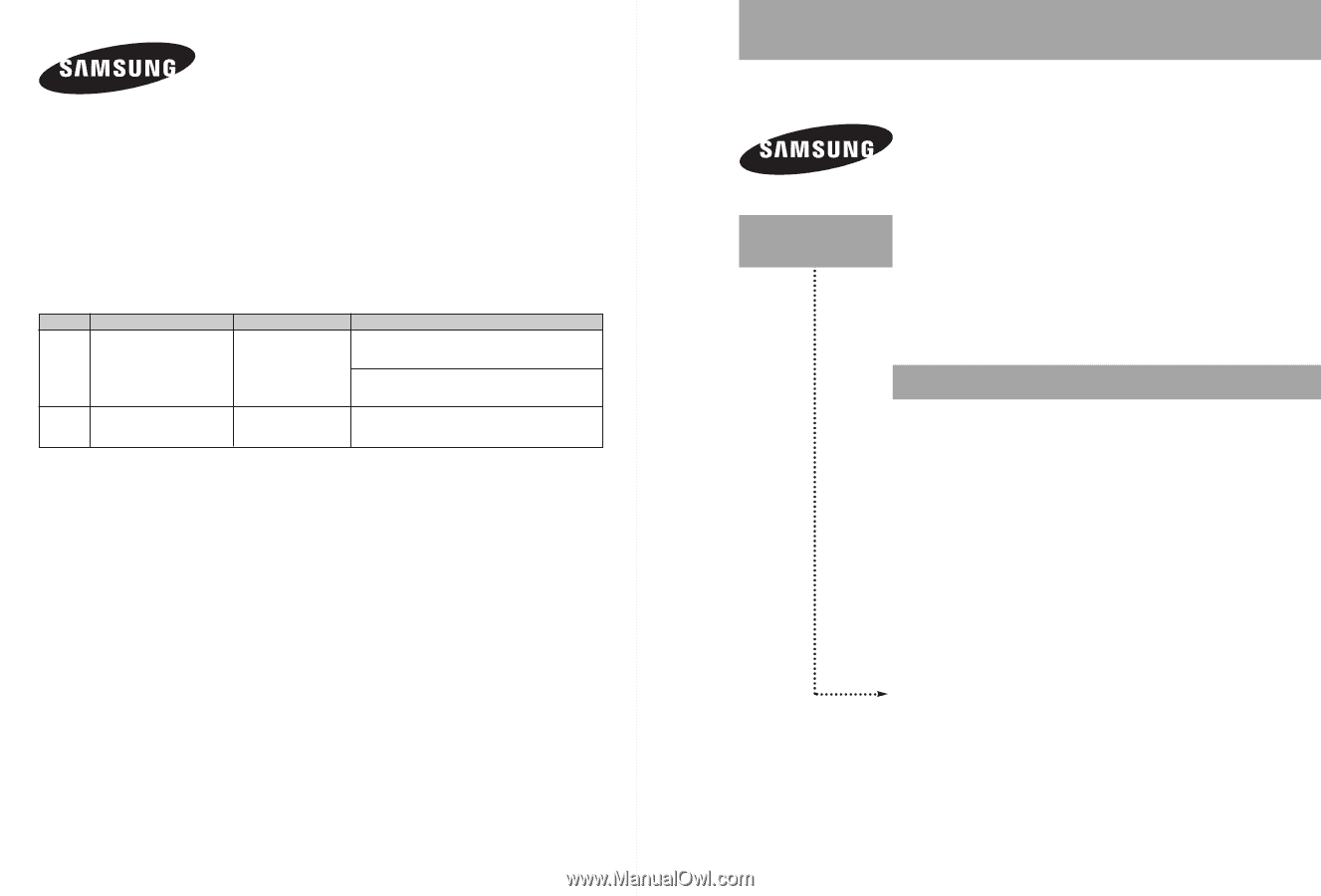
Owner’s
Instructions
Register your product at
www.samsung.com/global/register
LN-S4096D
LN-S4696D
TFT-LCD TELEVISION
BN68-01047F-
0
0
Contact SAMSUNG WORLD-WIDE
If you have any questions or comments relating to Samsung products, please contact the SAMSUNG
customer care center.
Comment contacter Samsung dans le monde
Si vous avez des suggestions ou des questions concernant les produits Samsung, veuillez contacter le Service
Consommateurs Samsung.
Contacte con SAMSUNG WORLD-WIDE
Si tiene alguna pregunta o comentario referente a nuestros productos, por favor contacte con nuestro Servicio de
Atención al Cliente.
Country
CANADA
U.S.A
Customer Care Center
☎
1-800-SAMSUNG (7267864)
1-800-SAMSUNG (7267864)
Address
Samsung Electronics Canada Inc., Customer Service
55 Standish Court Mississauga, Ontario L5R 4B2
Canada
Samsung Electronique Canada Inc., Service
á
la Client
é
le
55 Standish Court Mississauga, Ontario L5R 4B2
Canada
Samsung Electronics America, Inc.
105 Challenger Road
Ridgefield Park, NJ 07660-0511
Web Site
www.samsung.com/ca
www.samsung.com